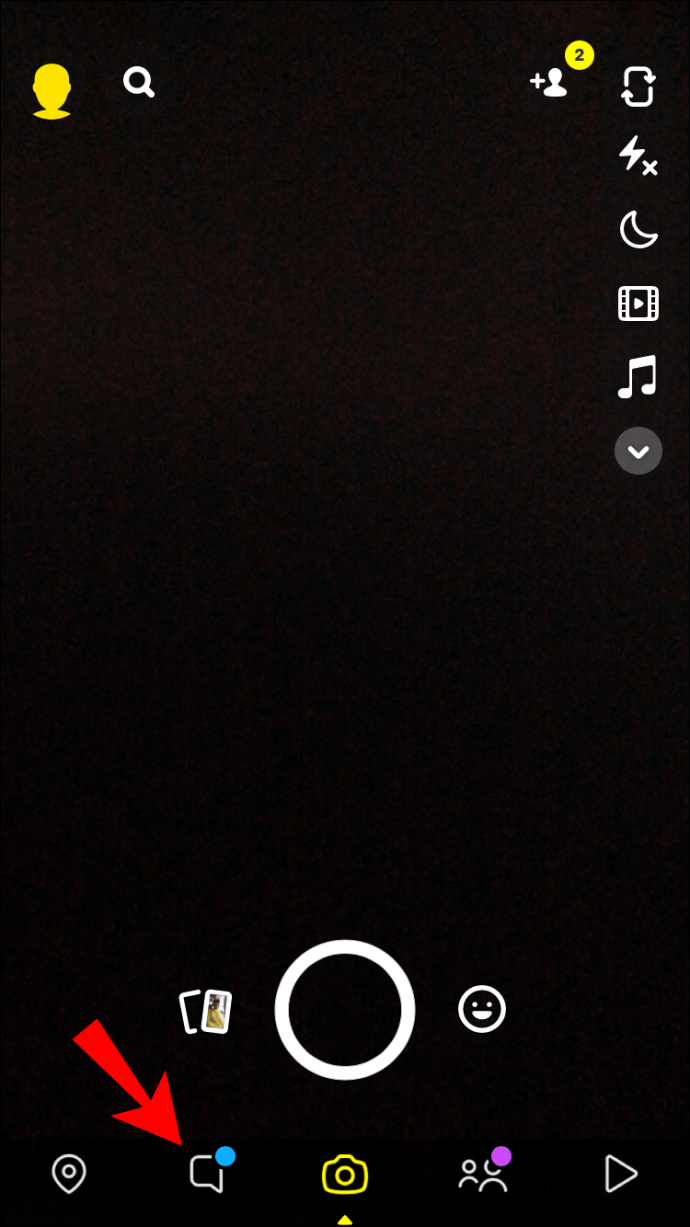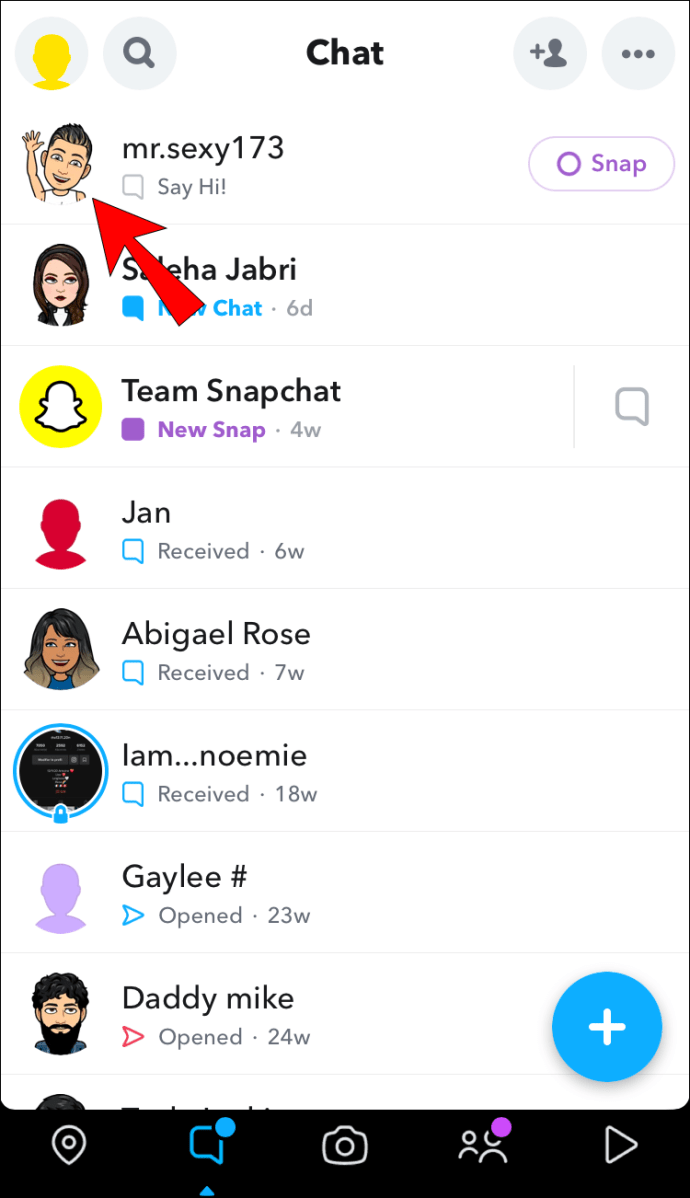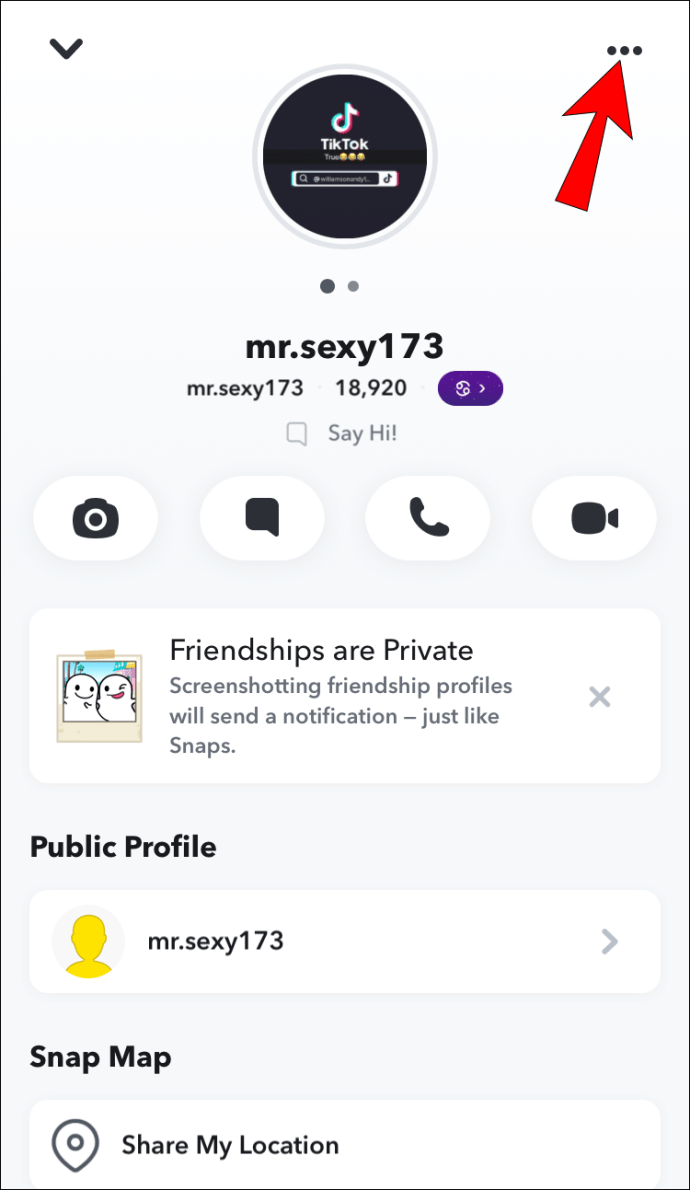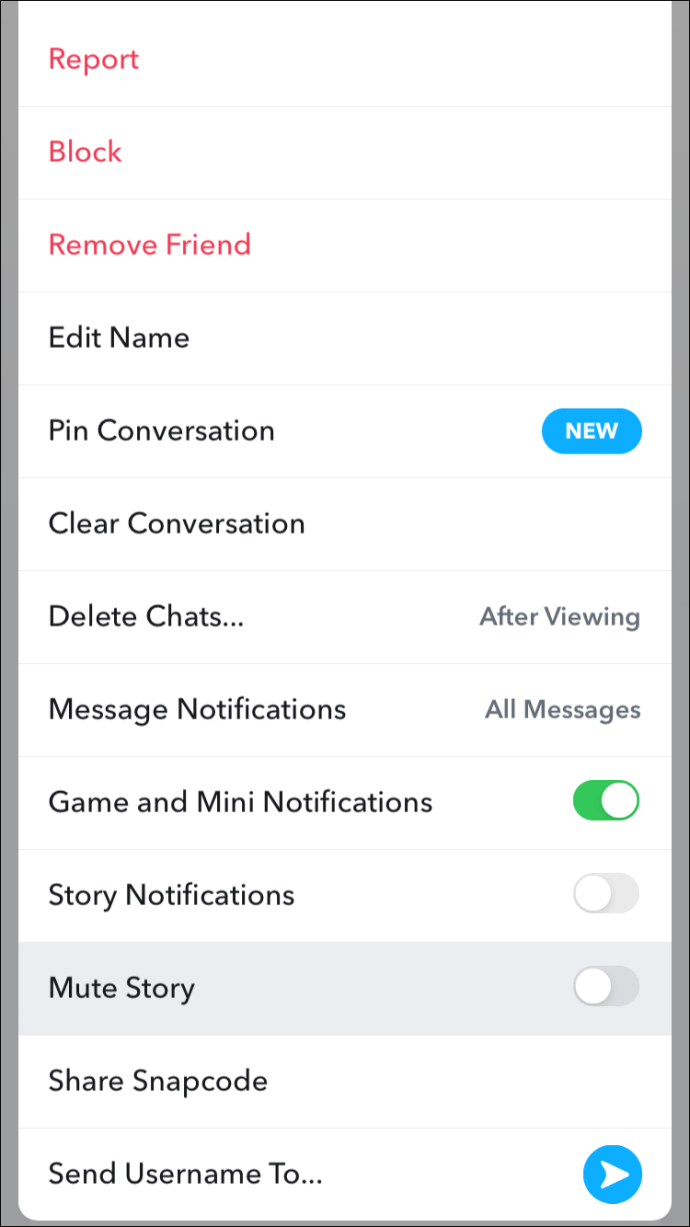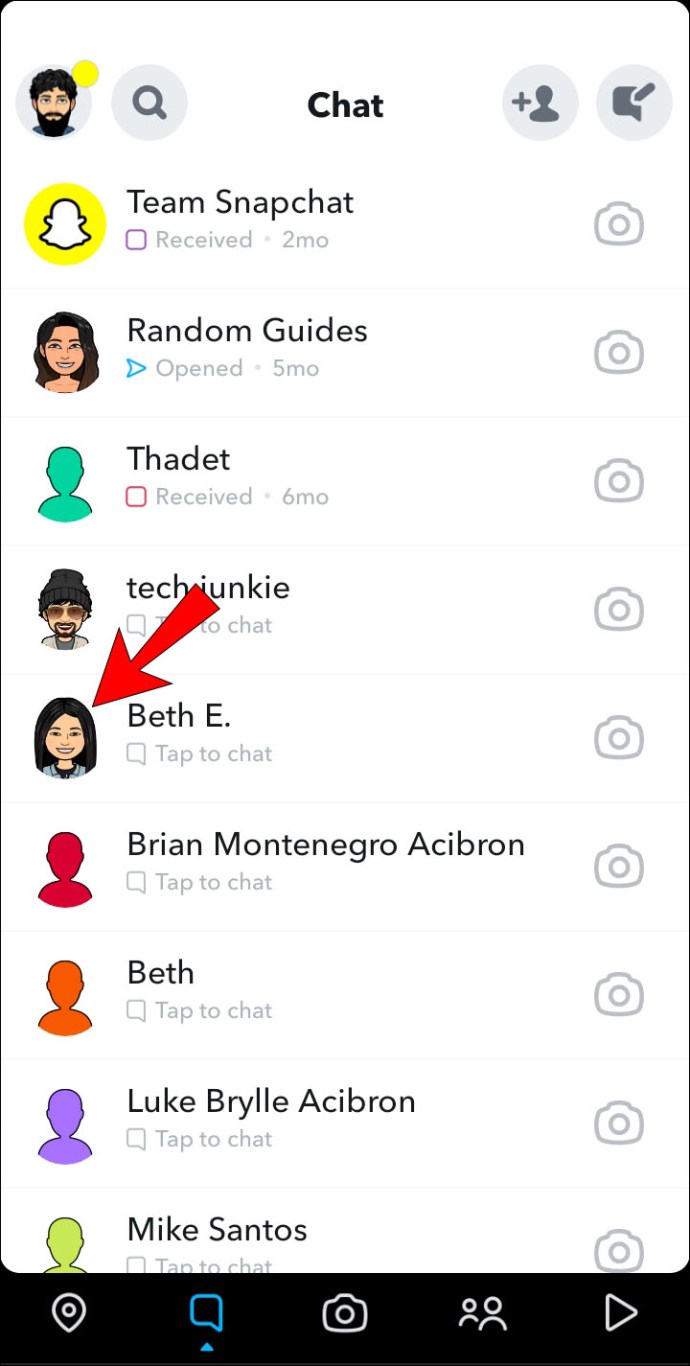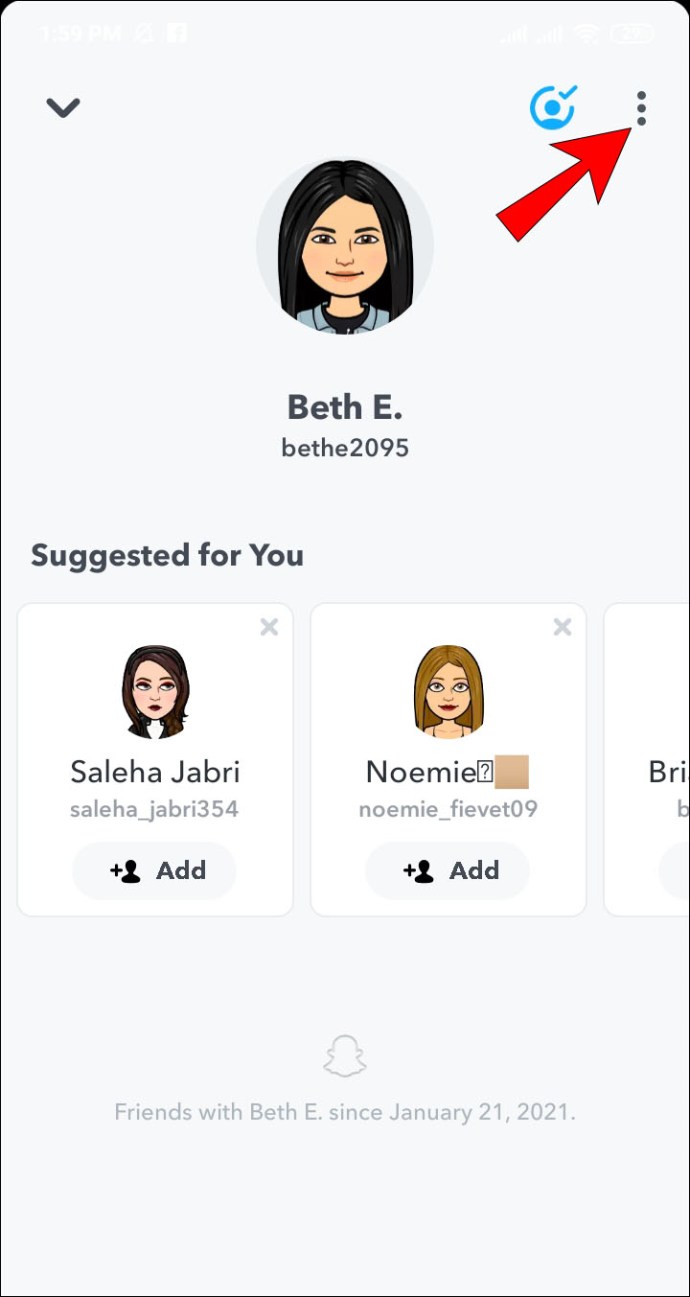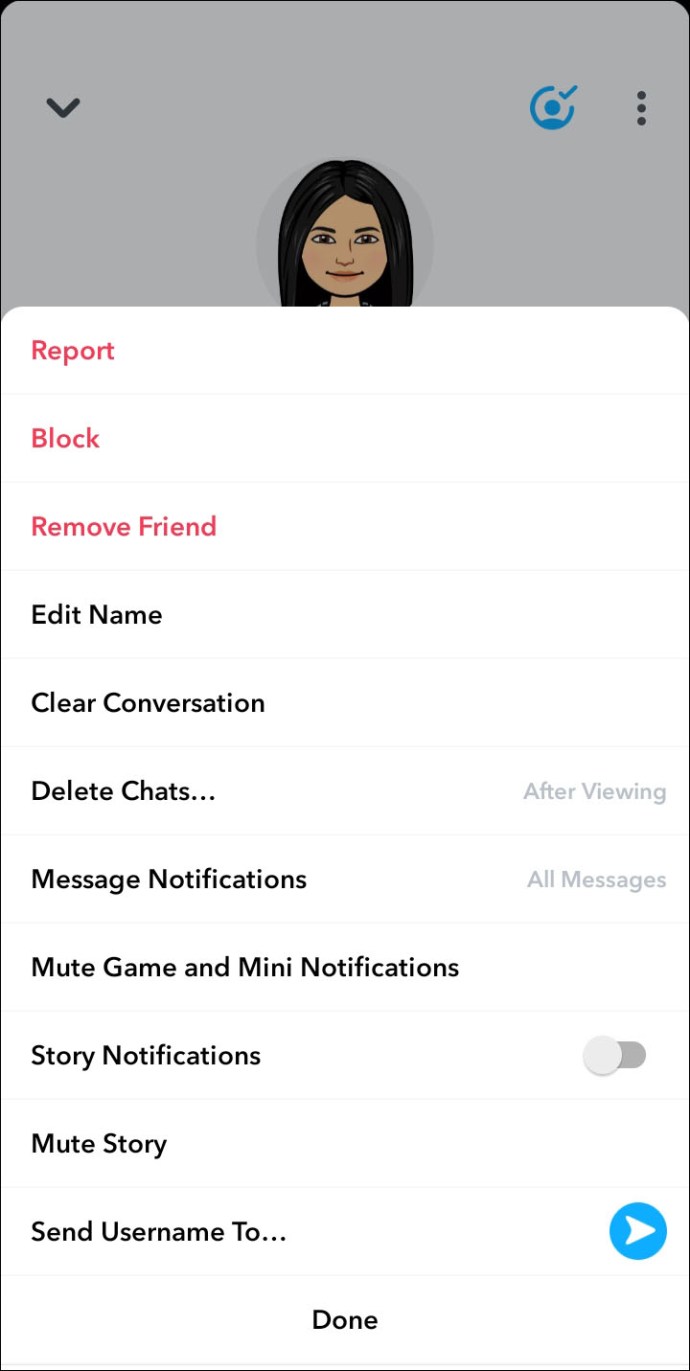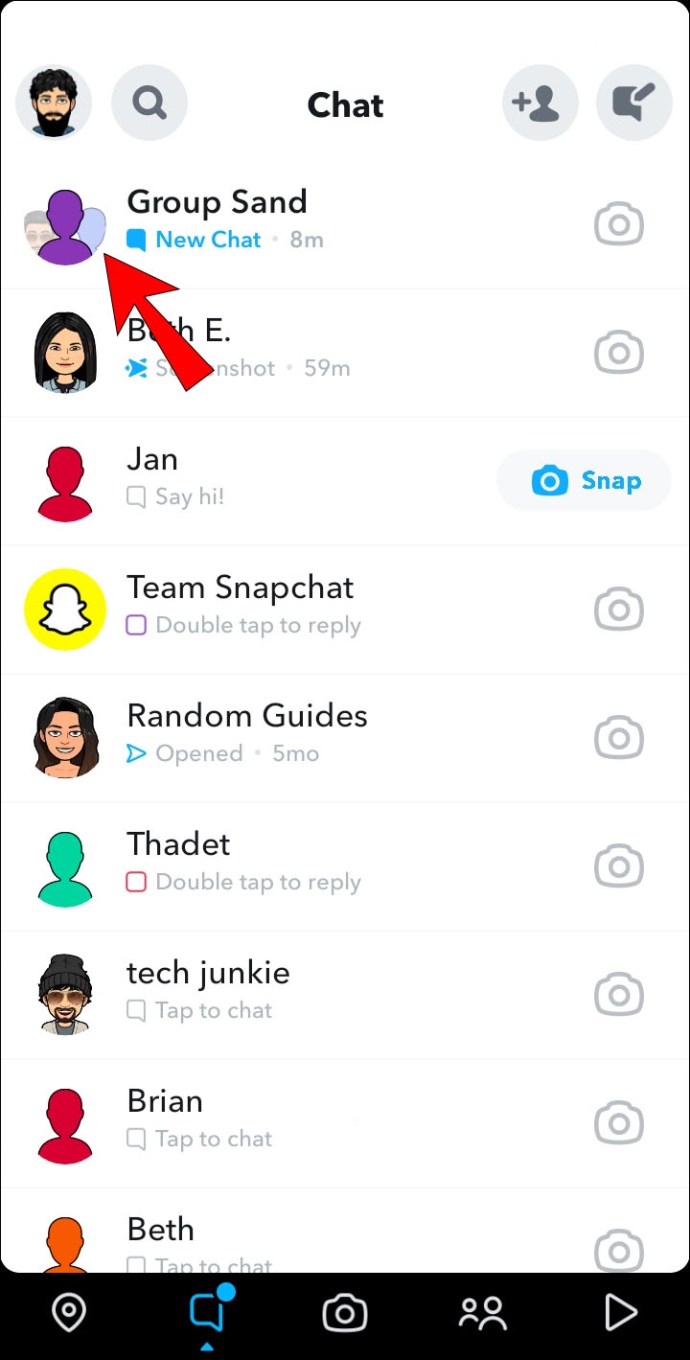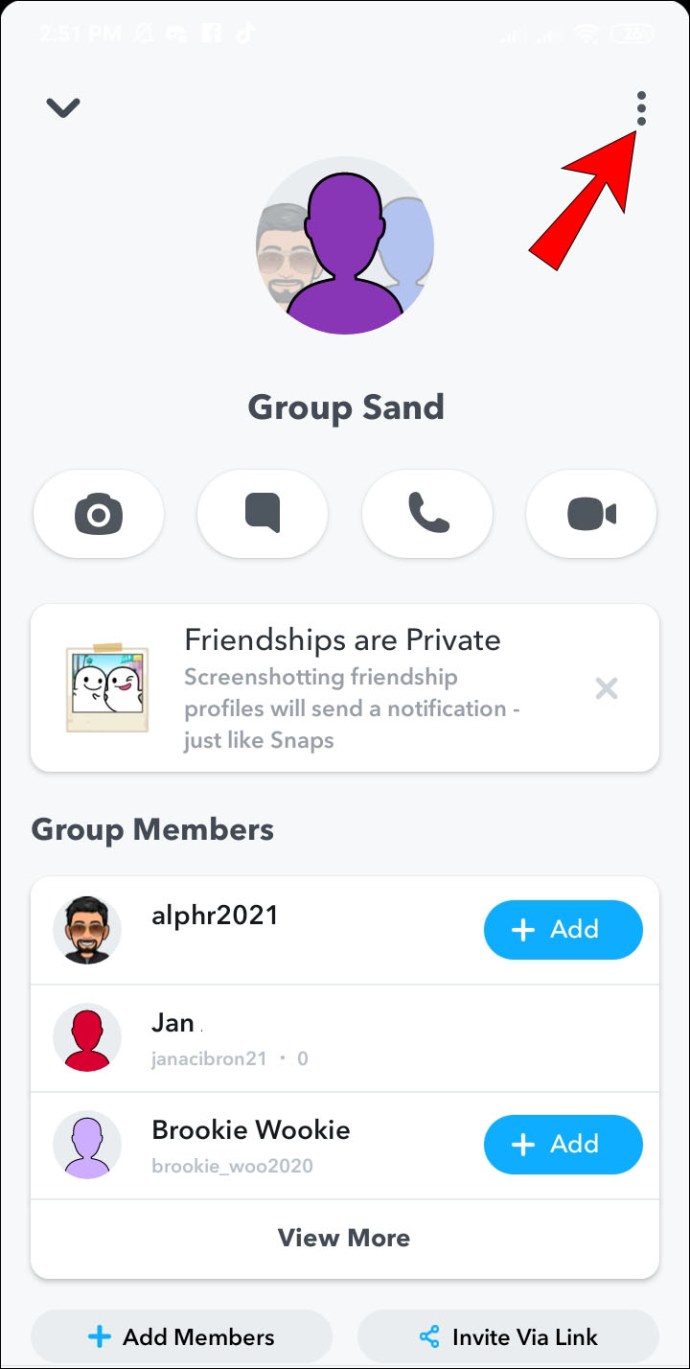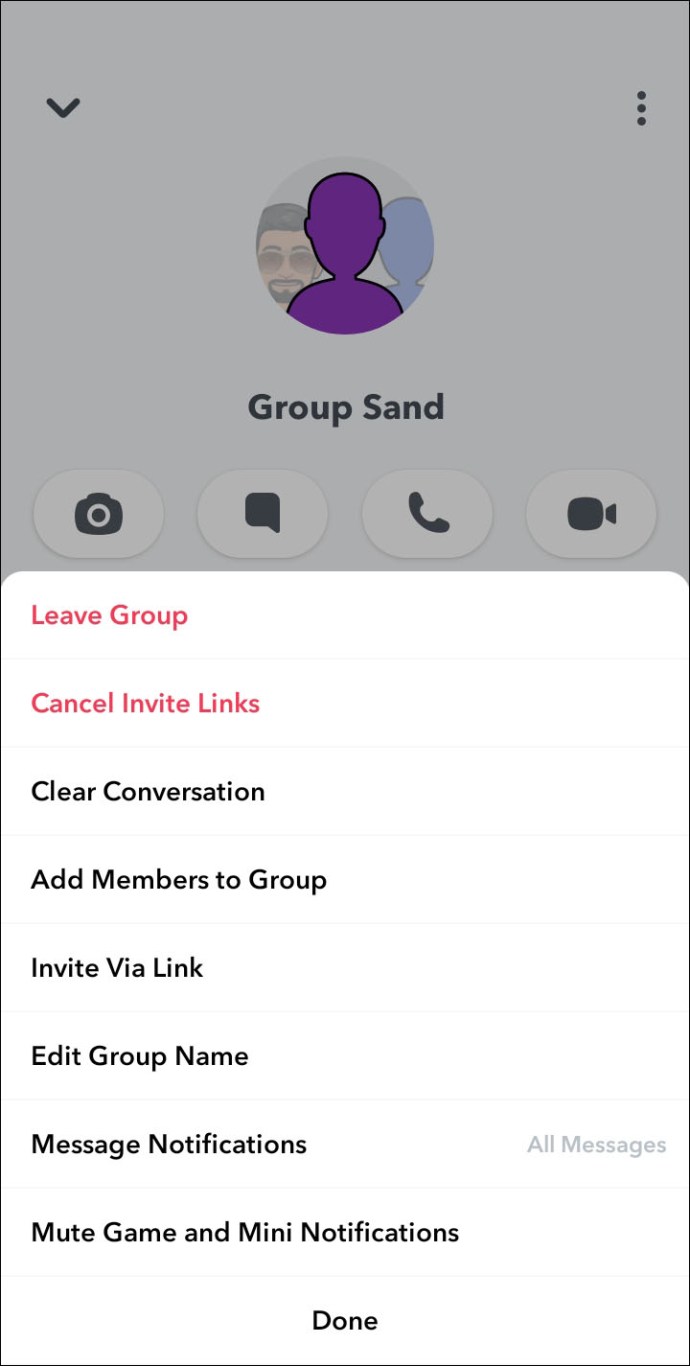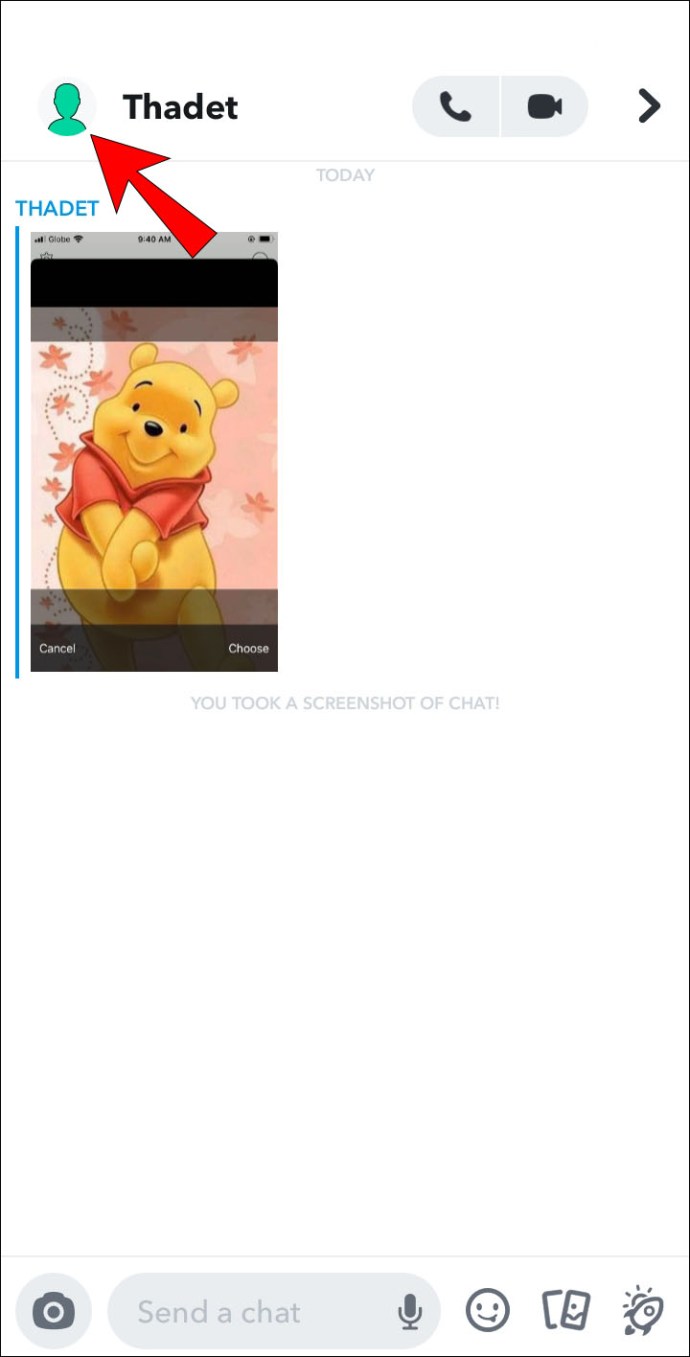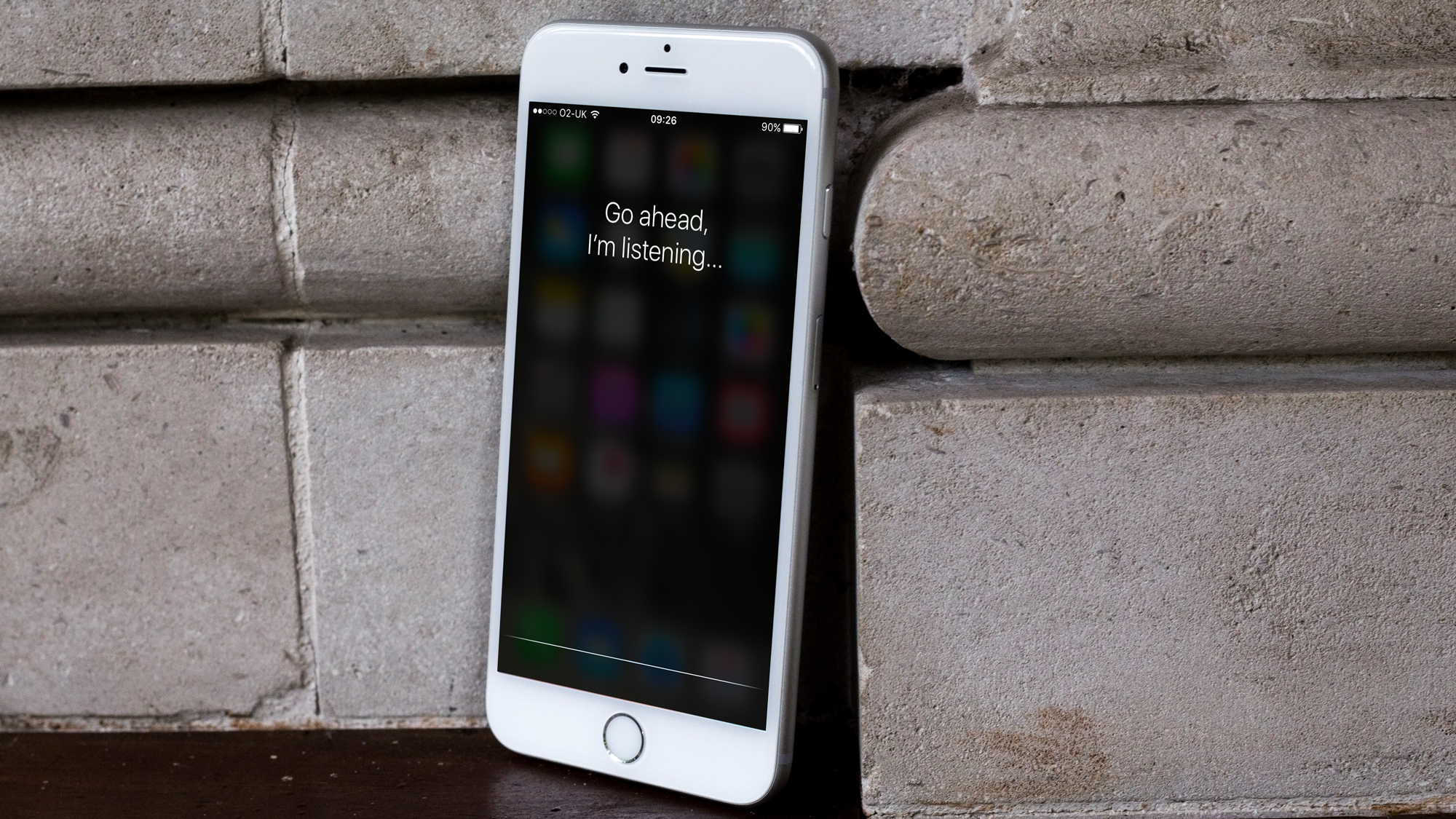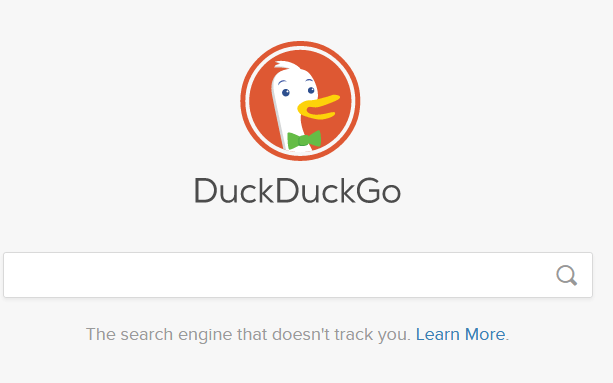사진 편집 및 소셜 미디어 도구 Snapchat은 청소년과 성인 모두에게 몇 시간 동안 재미있는 커뮤니케이션과 즐거움을 제공합니다. Snapchat 세계에서 당신이 자주 교류하는 사람들은 당신의 가장 친한 친구가 될 것입니다. 따라서 커뮤니케이션을 관리하기 위해 채팅 설정을 조정할 수 있습니다.

친구의 "우정 프로필"에서 알림과 같은 채팅 설정을 구성할 수 있고 메시지가 자동으로 소멸되는 경우 등을 구성할 수 있습니다. 이 문서에서 이 작업을 수행하는 방법에 대한 단계를 설명했습니다.
또한, 우리는 Snapchat의 장단점을 다루었고 누군가의 Snapchat 활동을 모니터링해야 하는 경우를 대비하여 최고의 Snapchat 스파이 앱을 나열했습니다.
iPhone에서 Snapchat 채팅 설정을 변경하는 방법
iPhone을 통해 개별 친구의 채팅 설정을 변경하려면:
- Snapchat을 실행하고 "채팅"으로 이동하십시오.
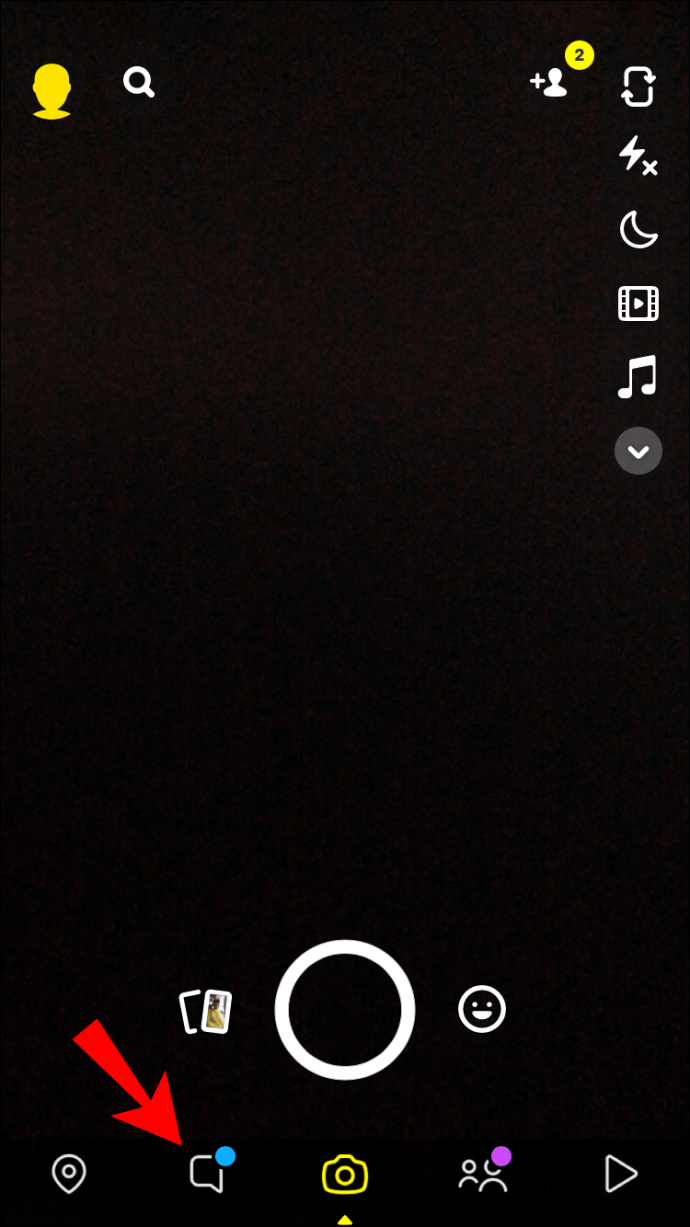
- 화면 상단에서 친구의 아이콘을 클릭하여 "우정 프로필"을 엽니다.
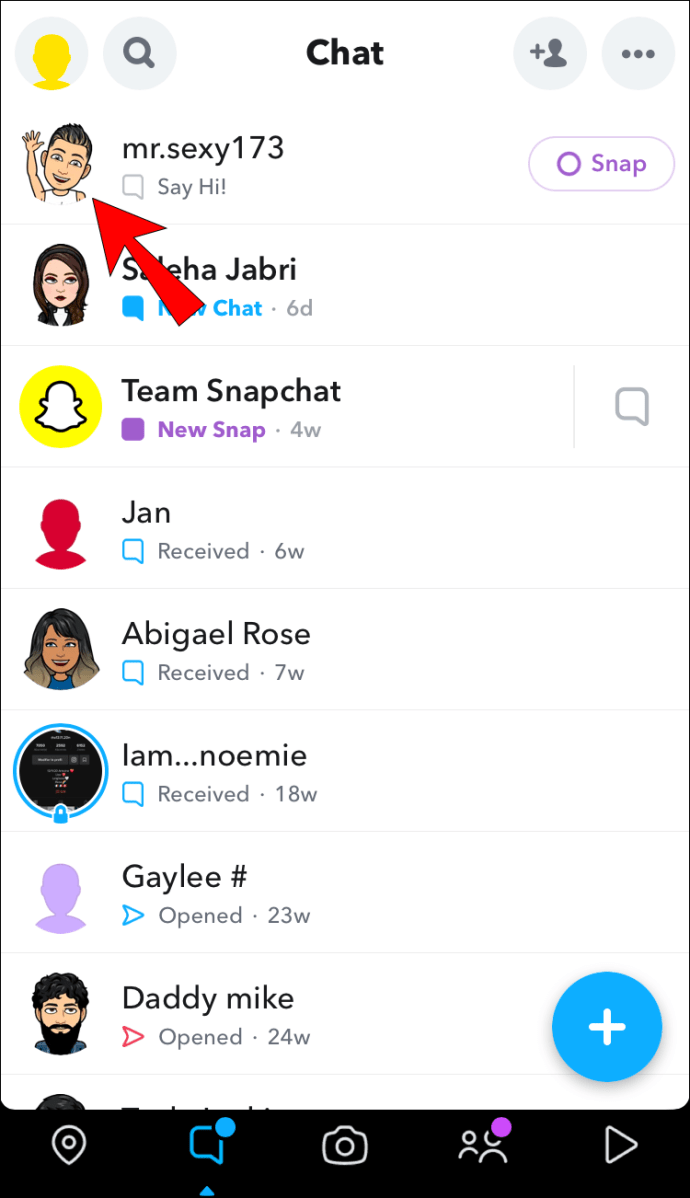
- 점 3개로 된 가로 메뉴를 클릭합니다.
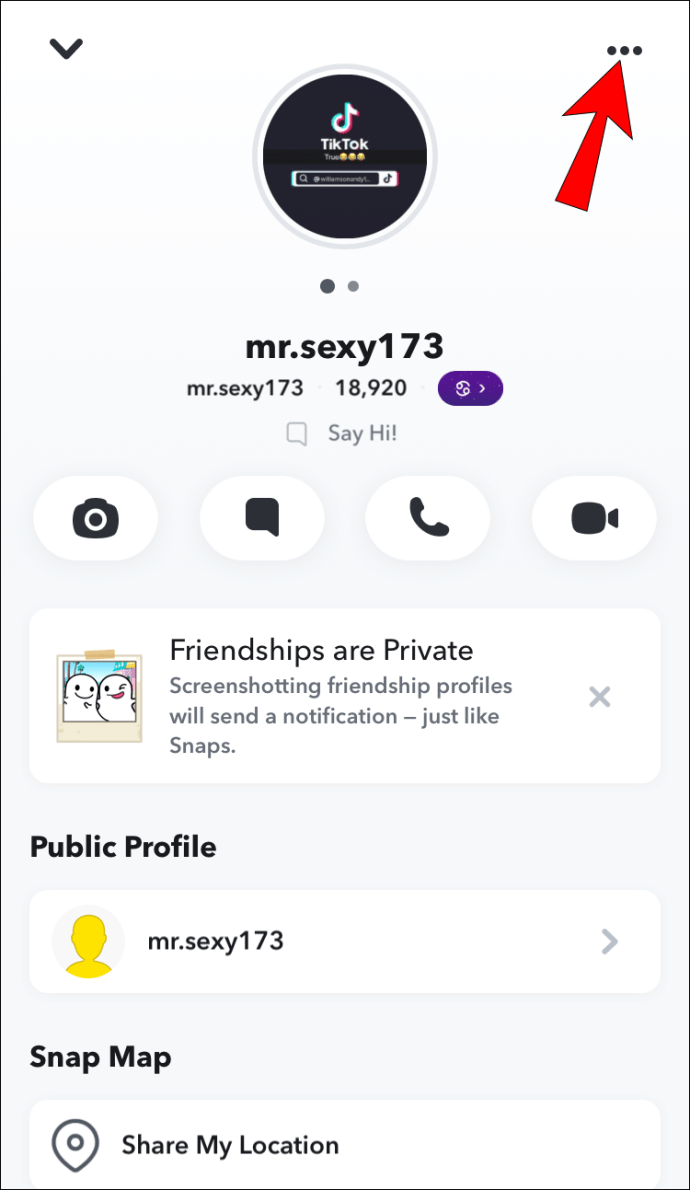
- 변경하려는 설정을 선택합니다.
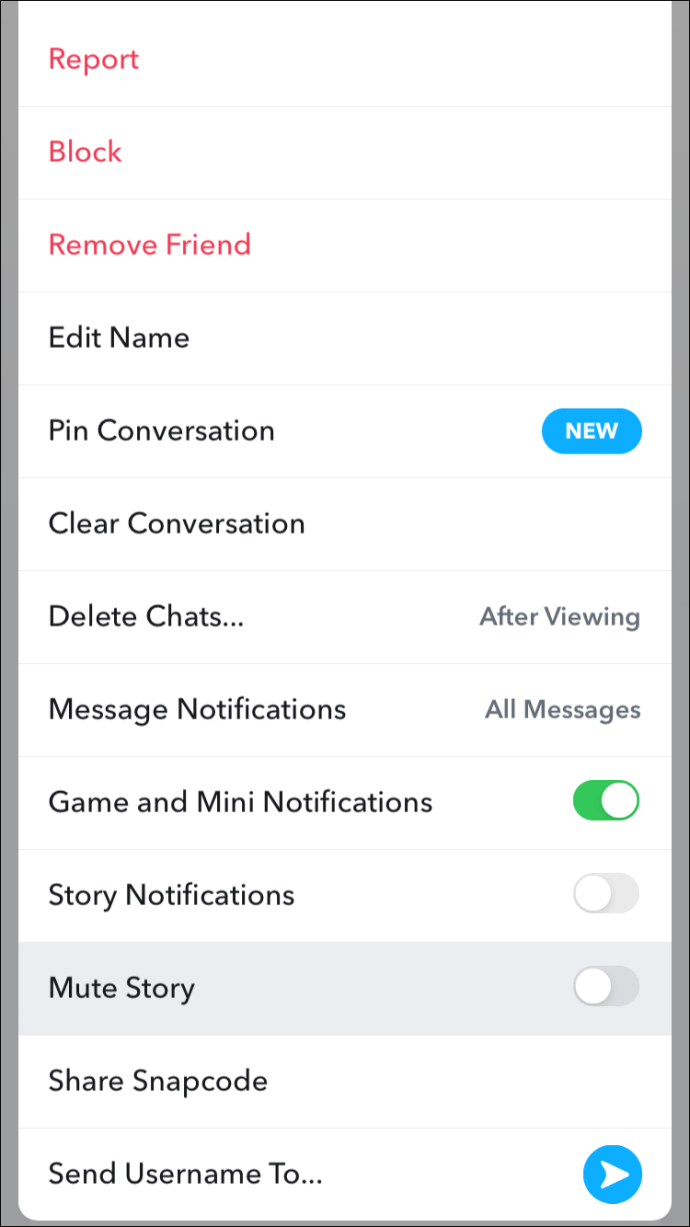
Android 기기에서 Snapchat 채팅 설정을 변경하는 방법
Android 기기를 통해 개별 친구의 채팅 설정을 변경하려면:
- Snapchat을 실행하고 "채팅"으로 이동하십시오.
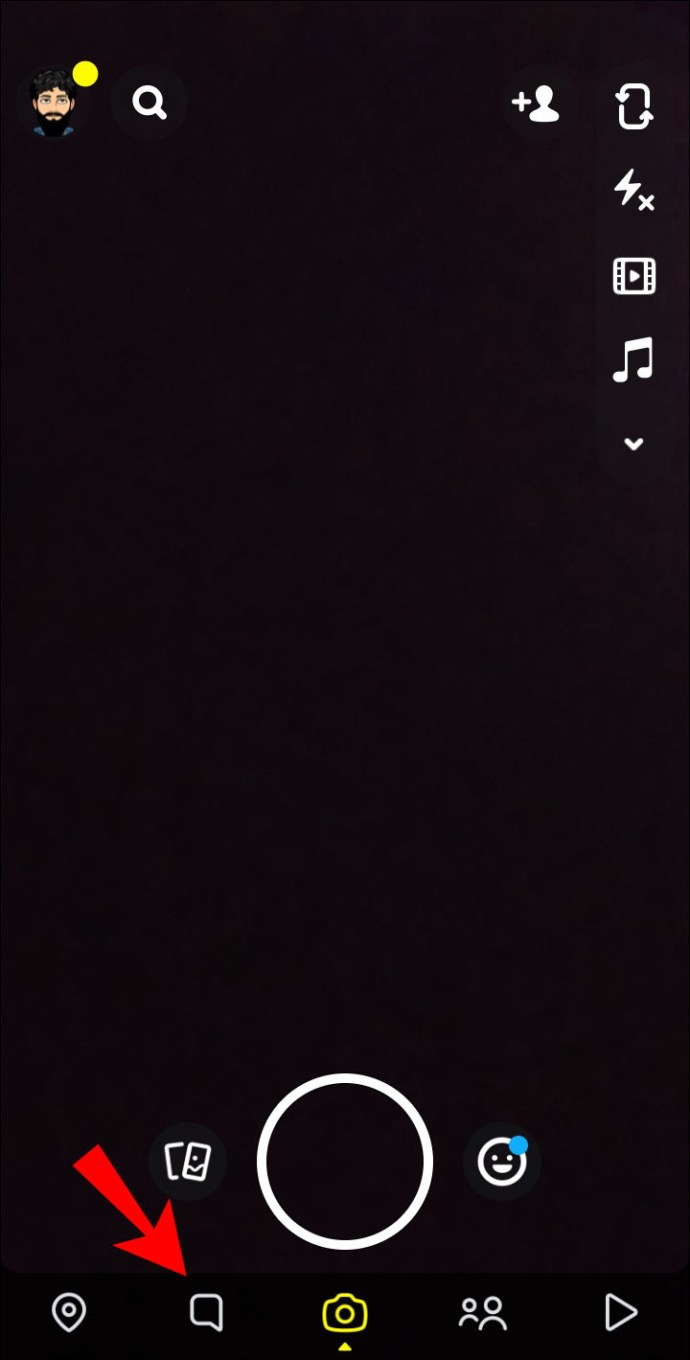
- 화면 상단에서 친구의 아이콘을 클릭하여 "우정 프로필"을 엽니다.
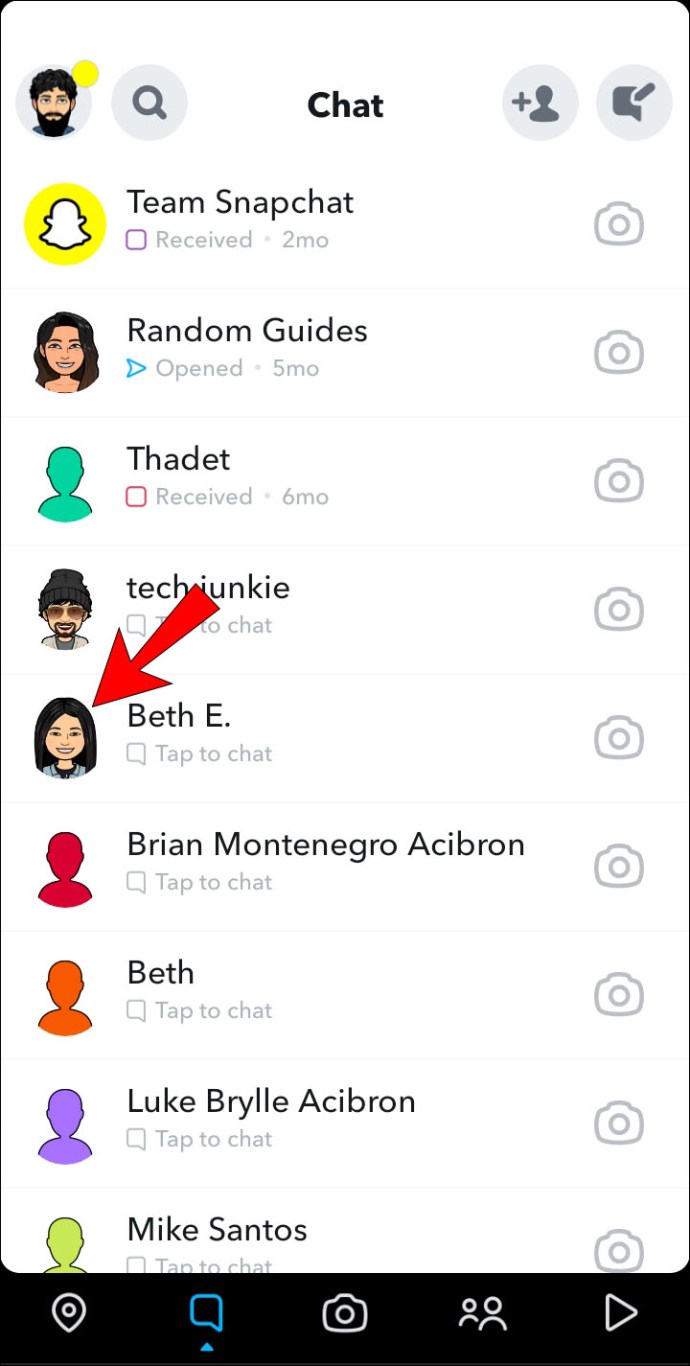
- 점 3개로 된 세로 메뉴를 클릭합니다.
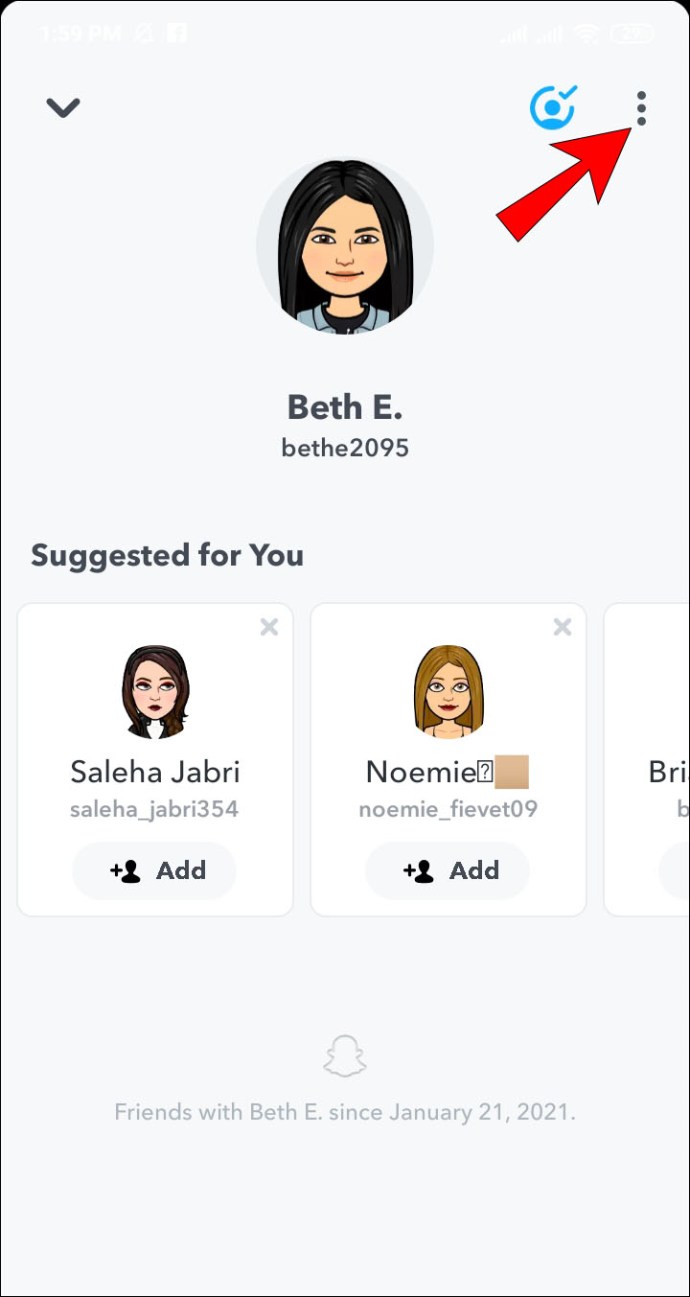
- 변경하려는 설정을 선택합니다.
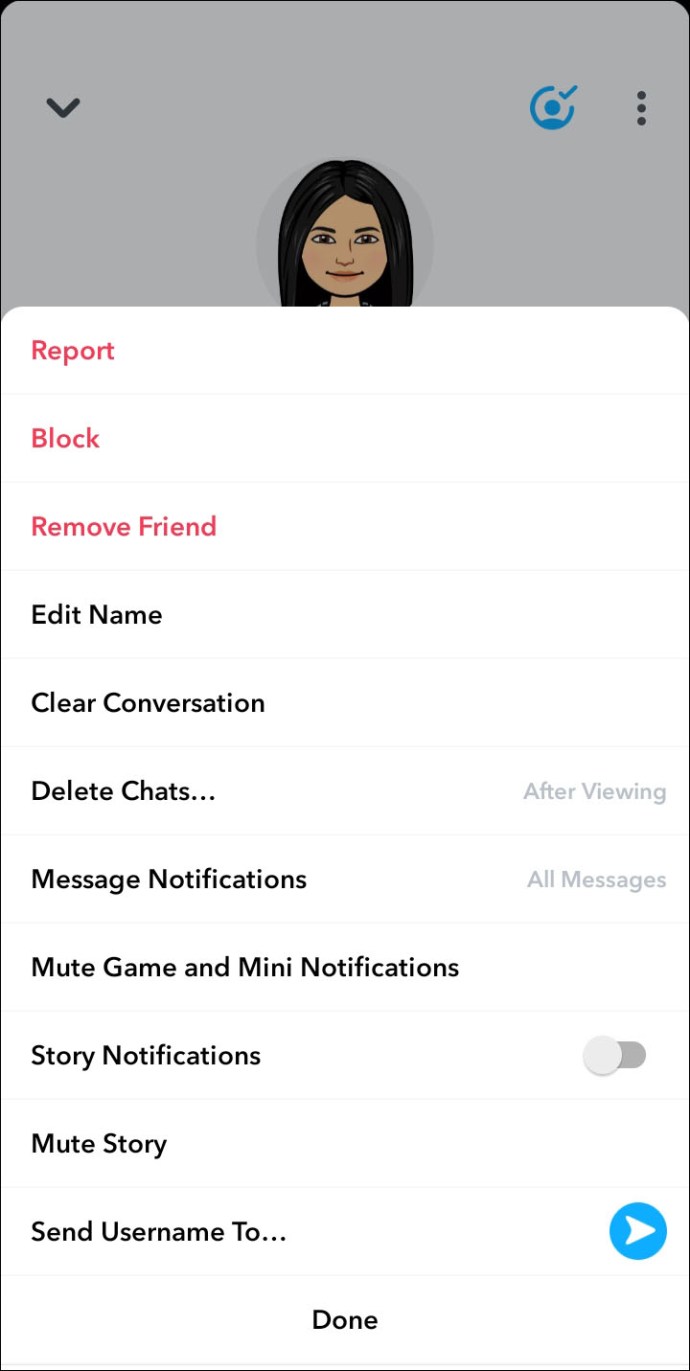
Snapchat에서 그룹 채팅 설정을 변경하는 방법
모바일 장치에서 "그룹 채팅" 설정을 변경하려면:
- Snapchat에서 "그룹 채팅"을 엽니다.
- 상단에서 "그룹 채팅" 아이콘을 선택하여 "그룹 프로필"을 시작합니다.
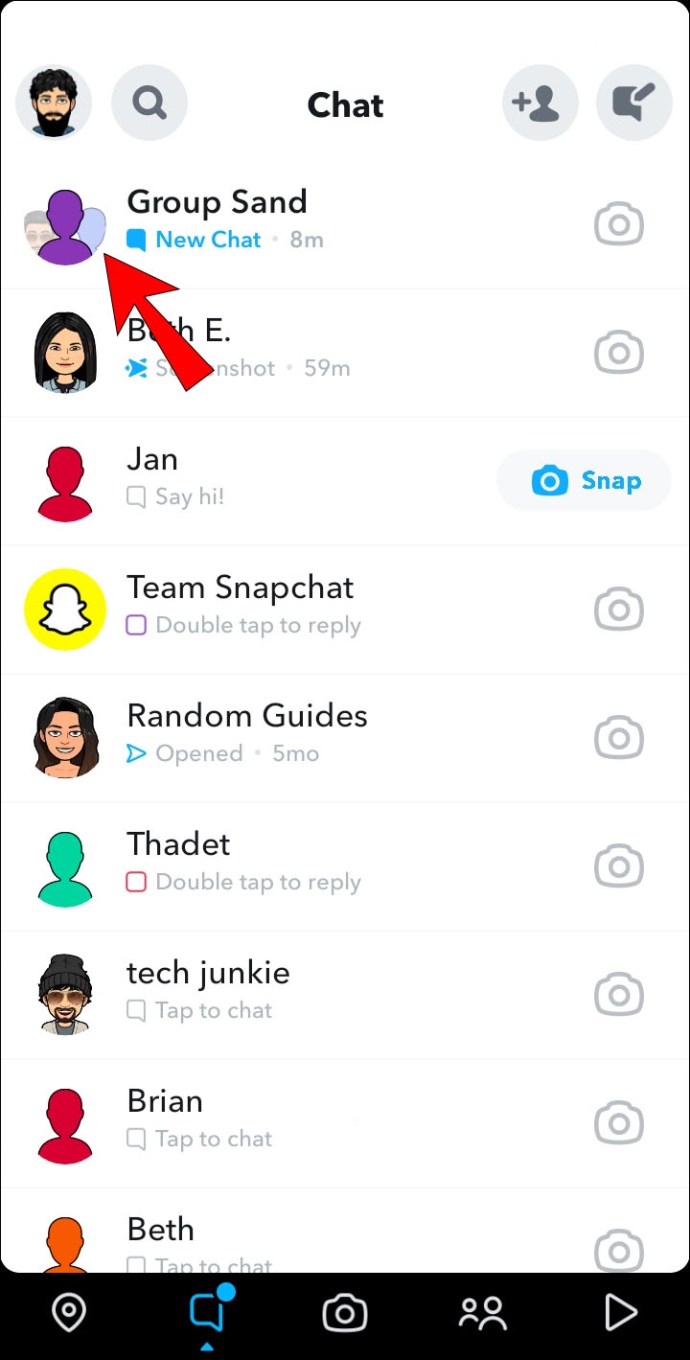
- 상단의 점 3개 세로 메뉴를 클릭합니다.
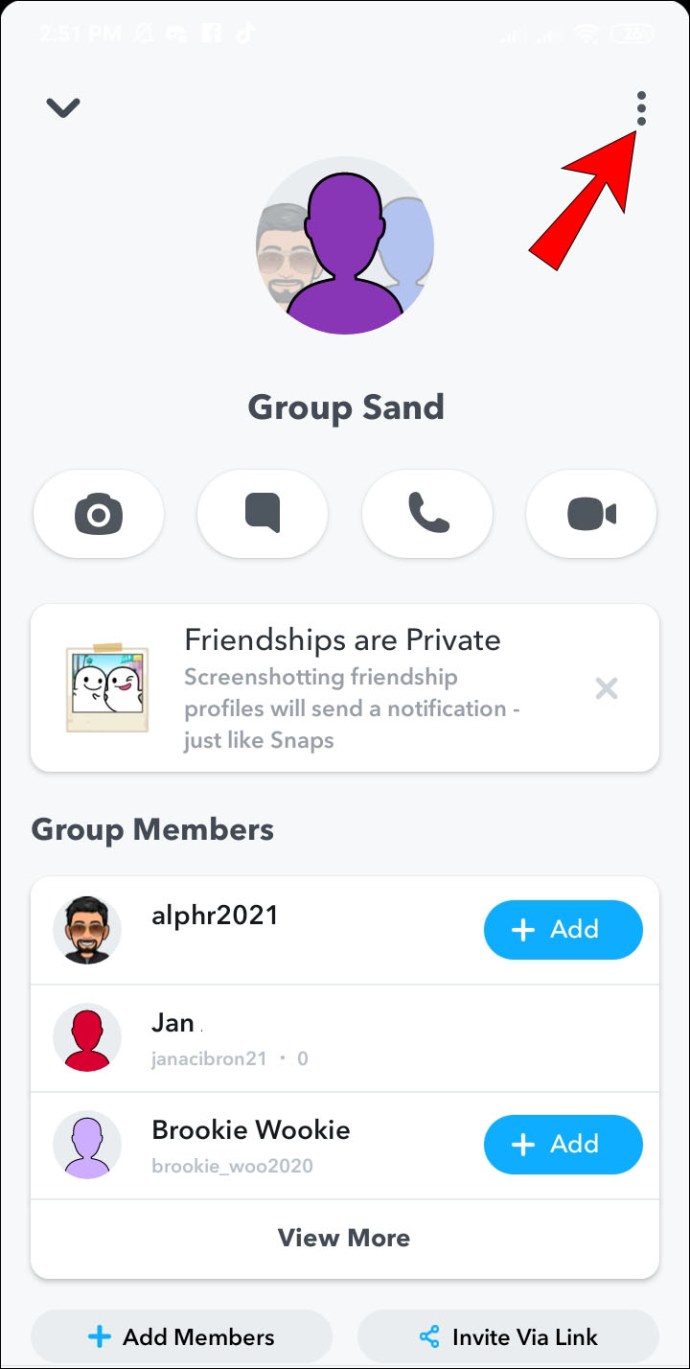
- 변경하려는 설정을 선택합니다.
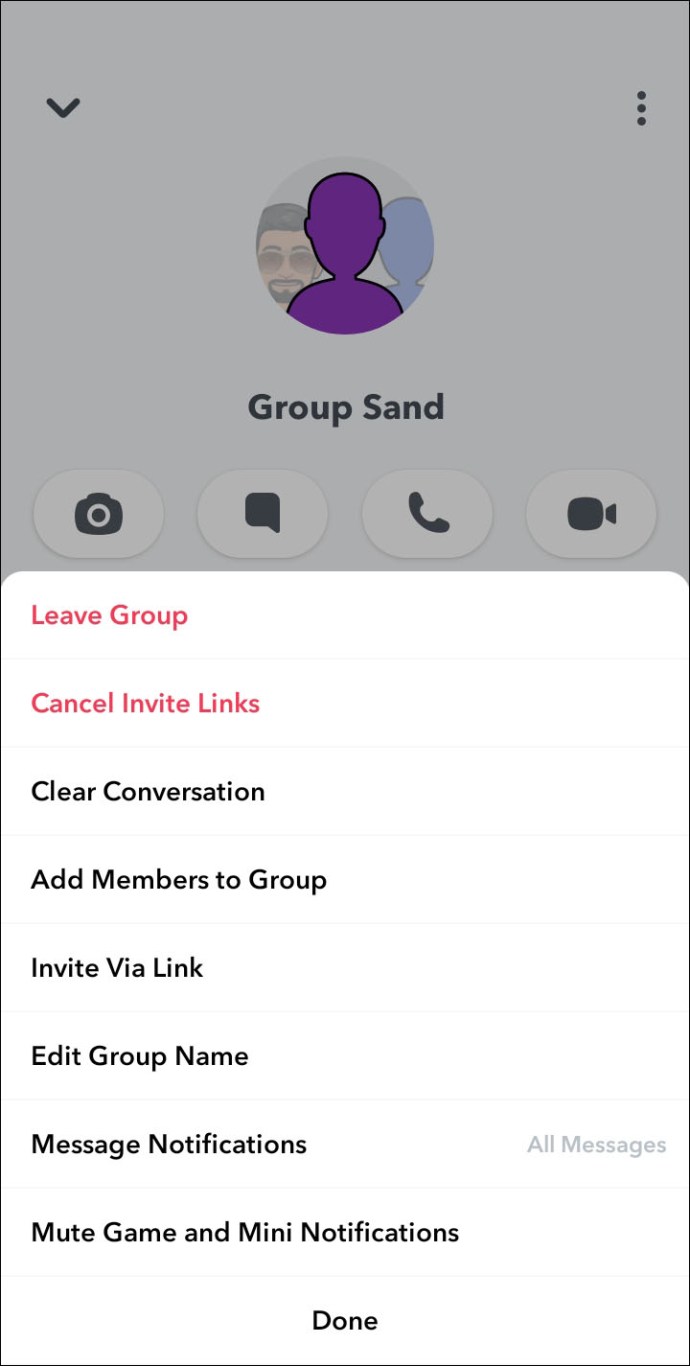
Snapchat에서 메시지 만료 시간을 변경하는 방법
모바일 장치를 통해 액세스한 후 스냅이 만료되는 시기를 변경하려면:
- 스냅챗을 실행합니다.
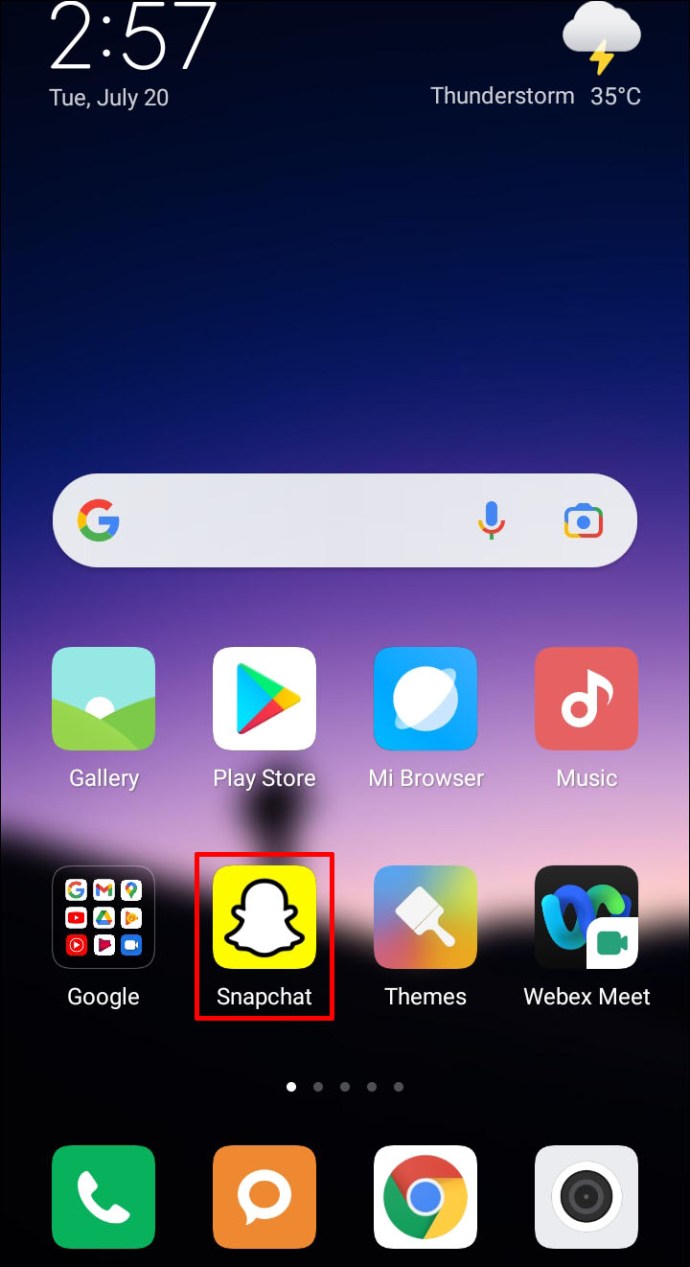
- 메시지가 표시되면 계정에 로그인합니다.
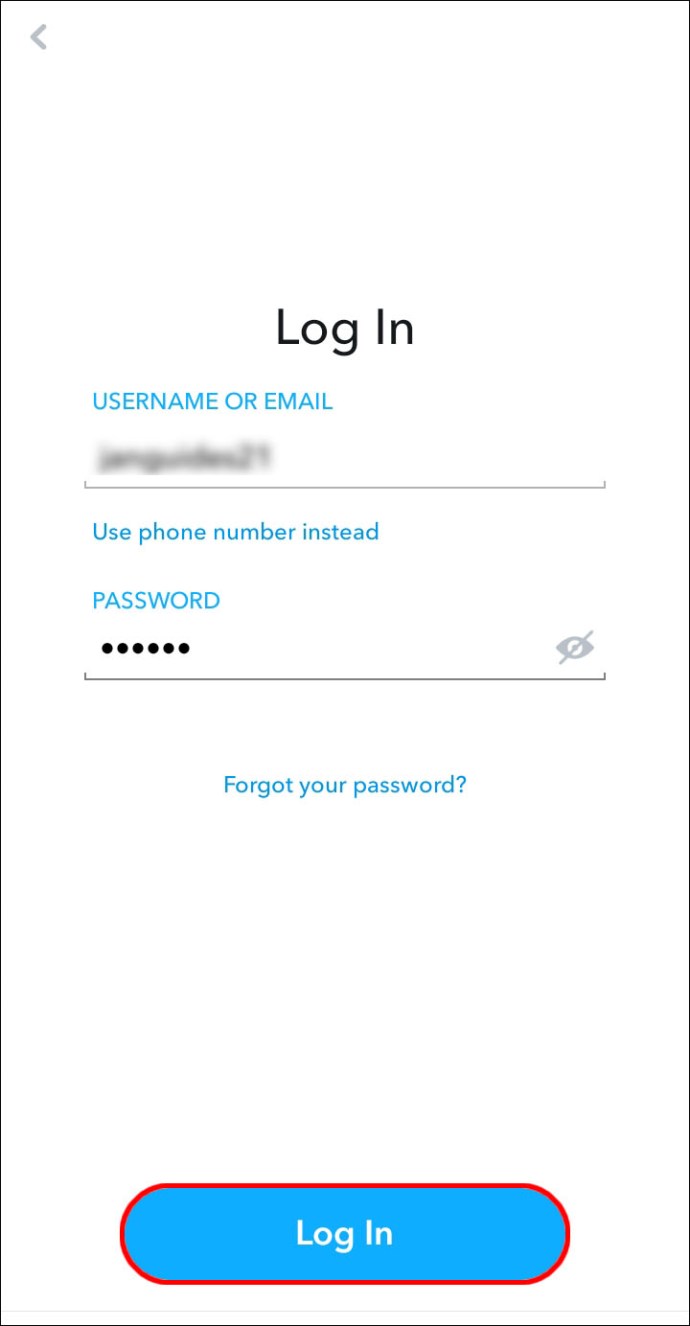
- 화면 왼쪽 하단에서 "채팅"으로 이동합니다.
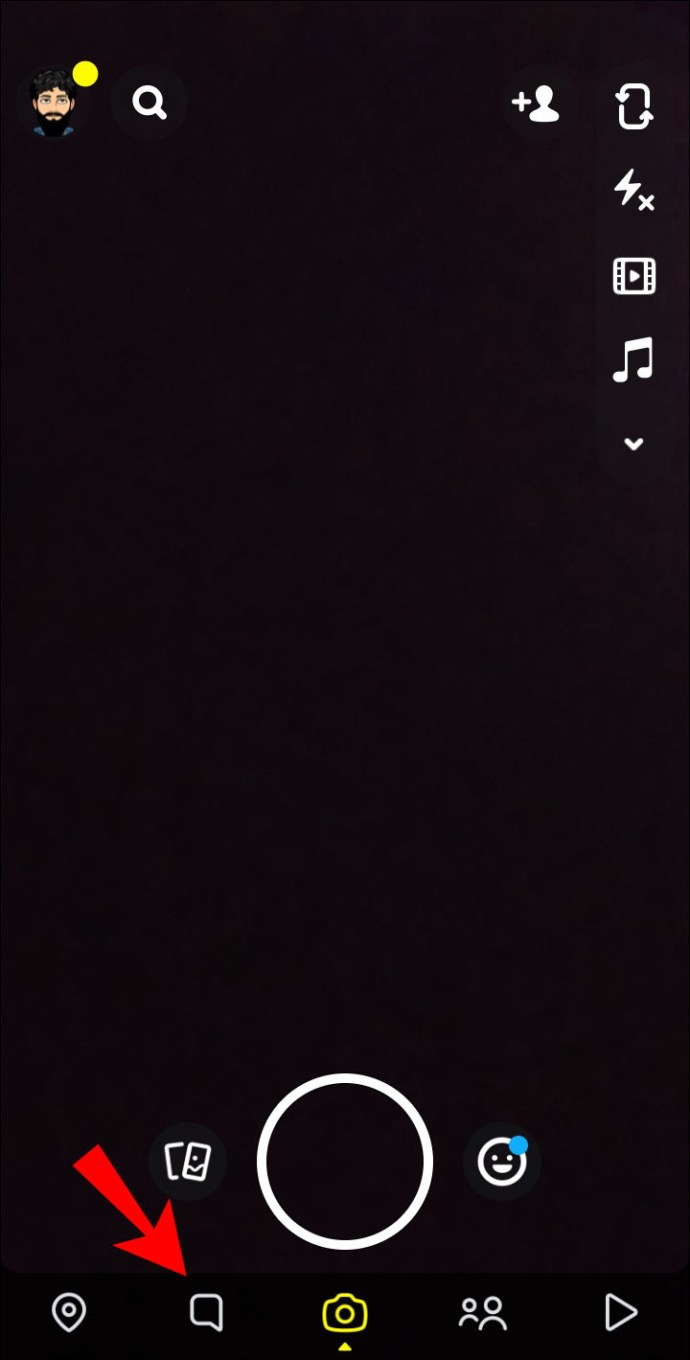
- 변경하려는 대화를 선택합니다.
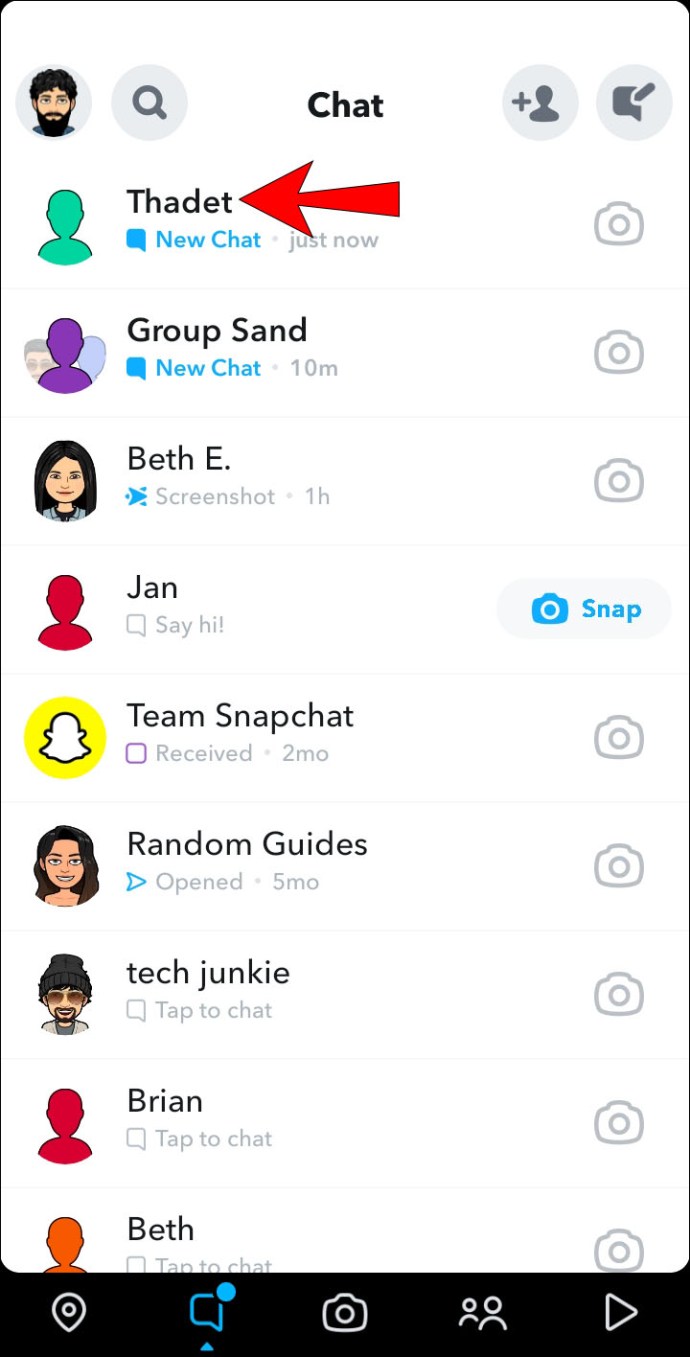
- 친구 이름을 길게 누른 다음 오른쪽 상단의 점 3개 메뉴를 클릭합니다.
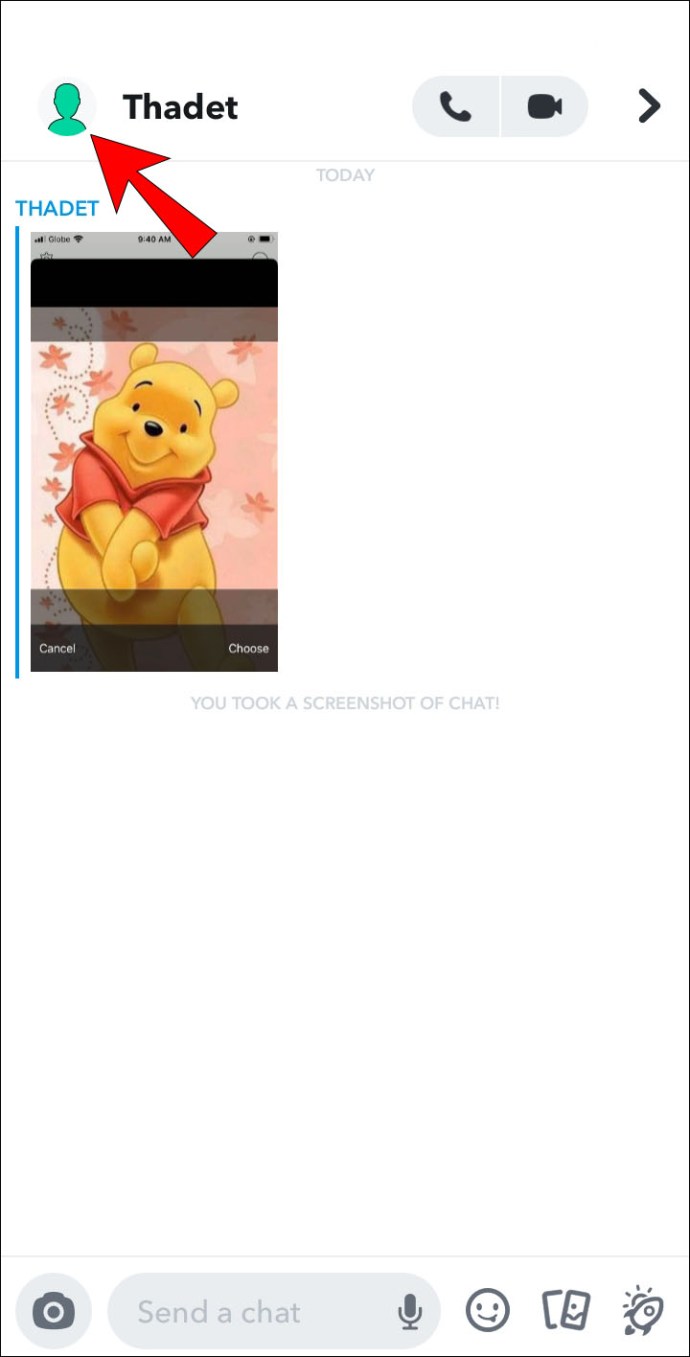
- 메뉴에서 "채팅 삭제"를 선택합니다.
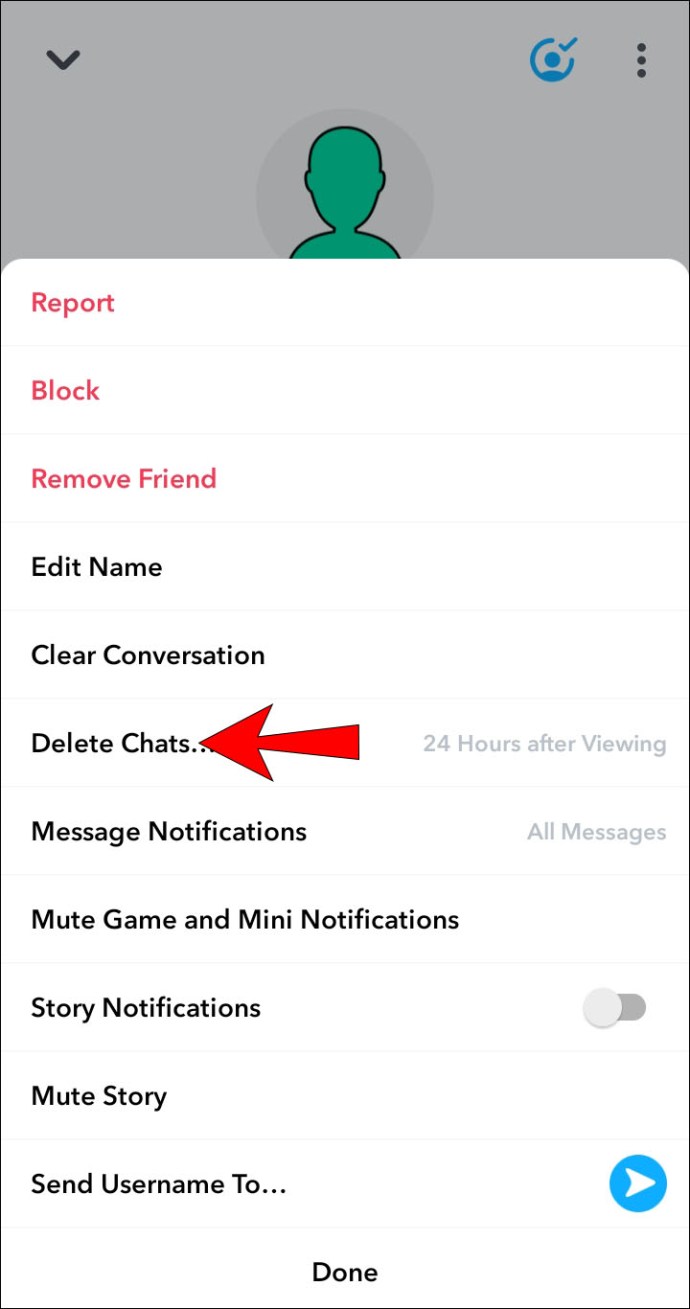
- 채팅을 즉시 사라지게 할 것인지, 본 후 24시간 후에 사라지게 할 것인지 선택하십시오.
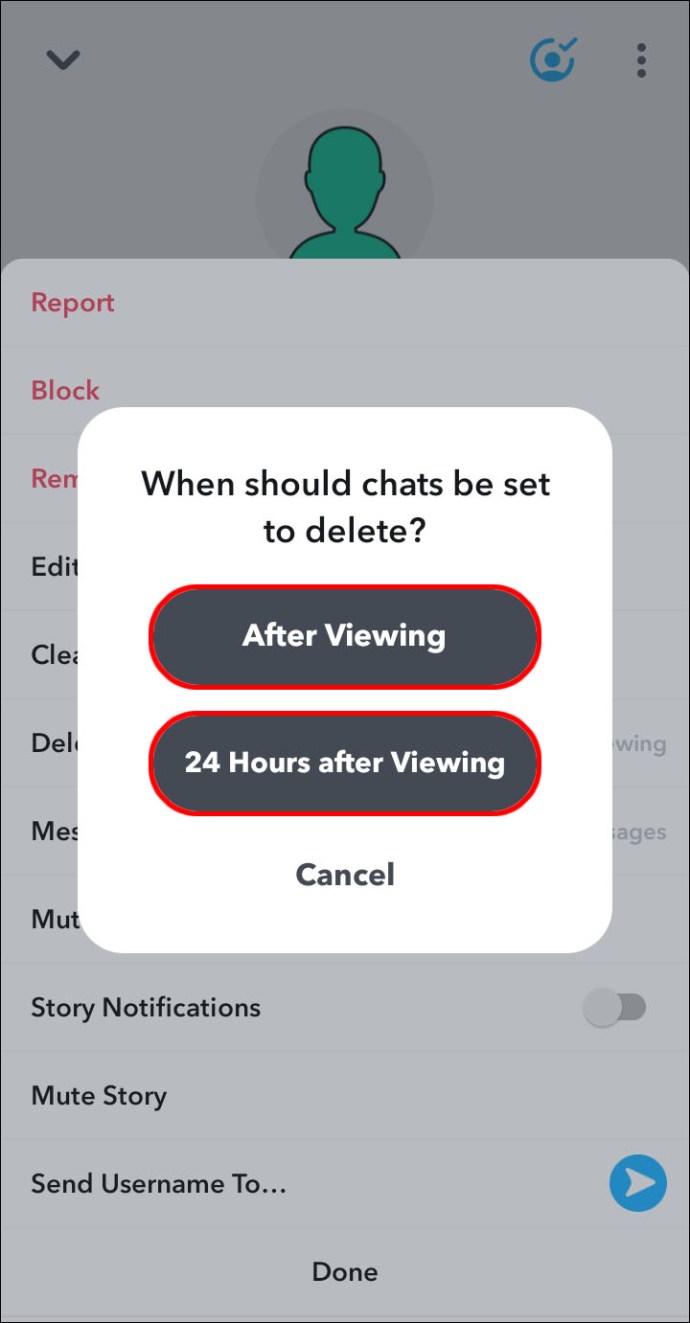
추가 FAQ
Snapchat에서 메시지를 열지 않으면 어떻게 되나요?
Snapchat에서 열지 않은 메시지는 30일 후에 자동으로 삭제됩니다. 그러나 열지 않은 그룹 채팅 메시지는 유예 기간이 더 짧고 24시간 후에 사라집니다.
Snapchat에서 메시지를 보관하는 기간을 어떻게 변경합니까?
메시지를 읽은 후 만료되는 기간을 설정하려면 다음을 수행하십시오.
1. 스냅챗을 실행합니다.
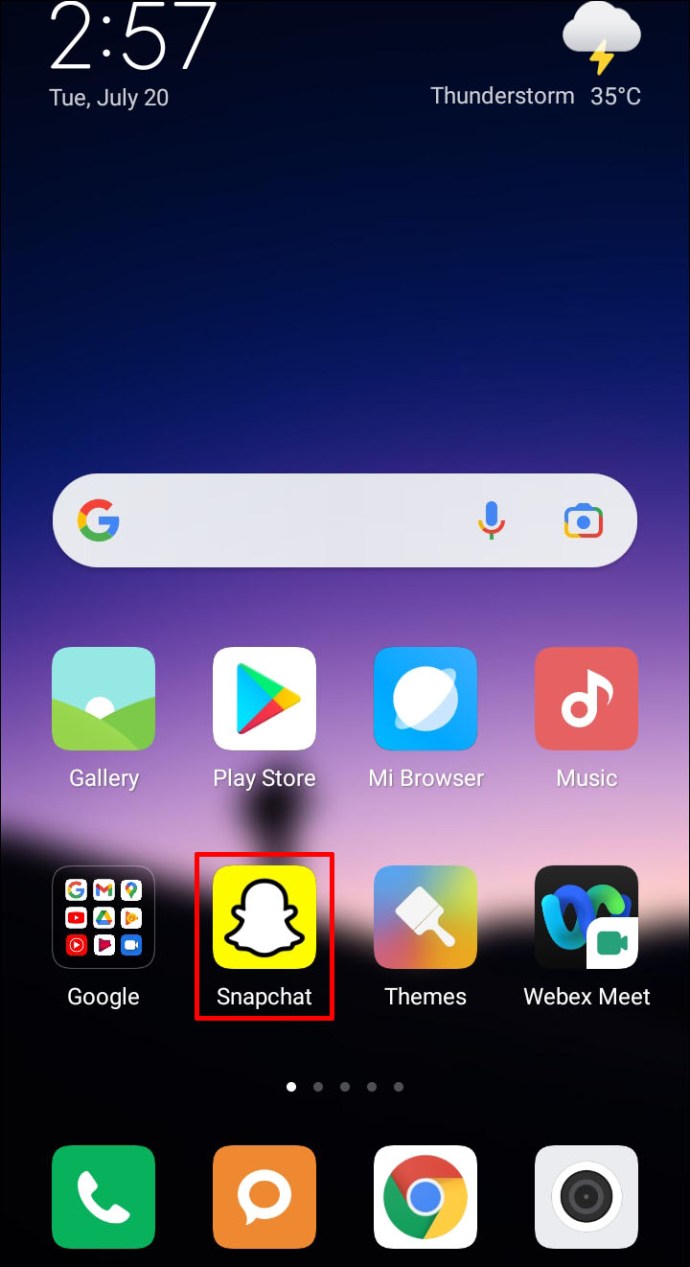
2. 메시지가 표시되면 계정에 로그인합니다.
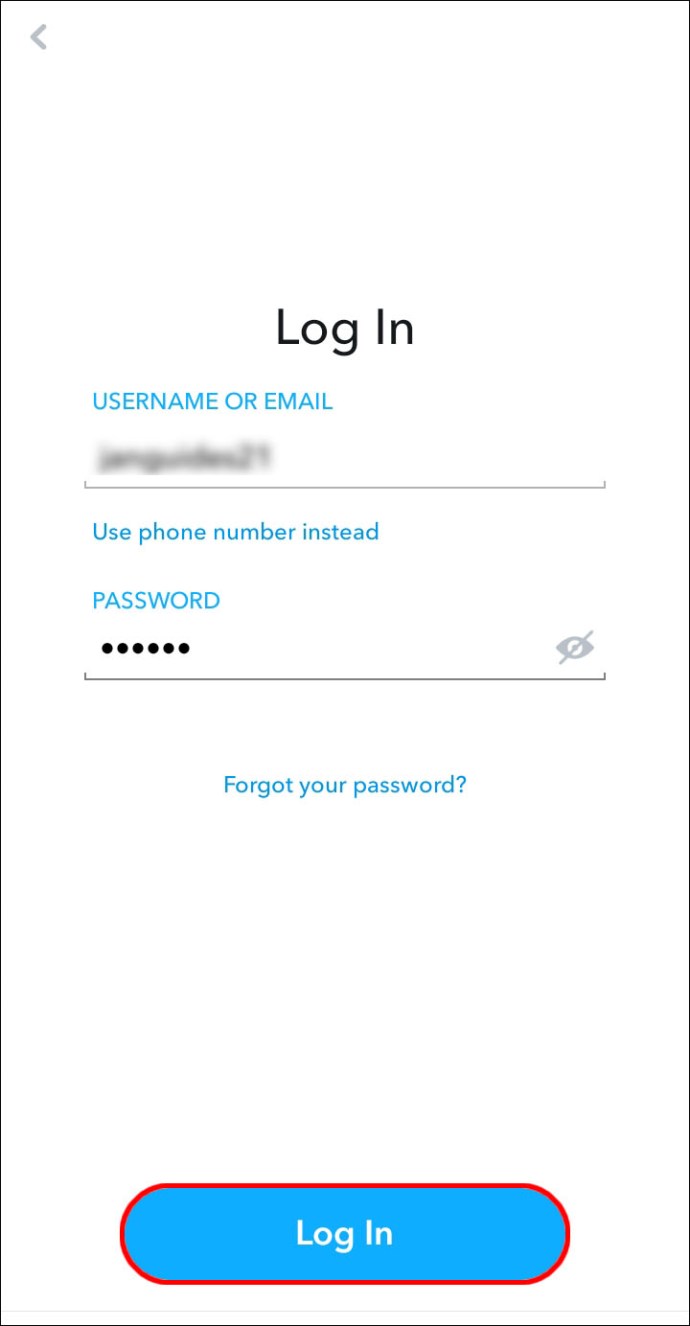
3. 화면 좌측 하단의 '채팅'으로 이동합니다.
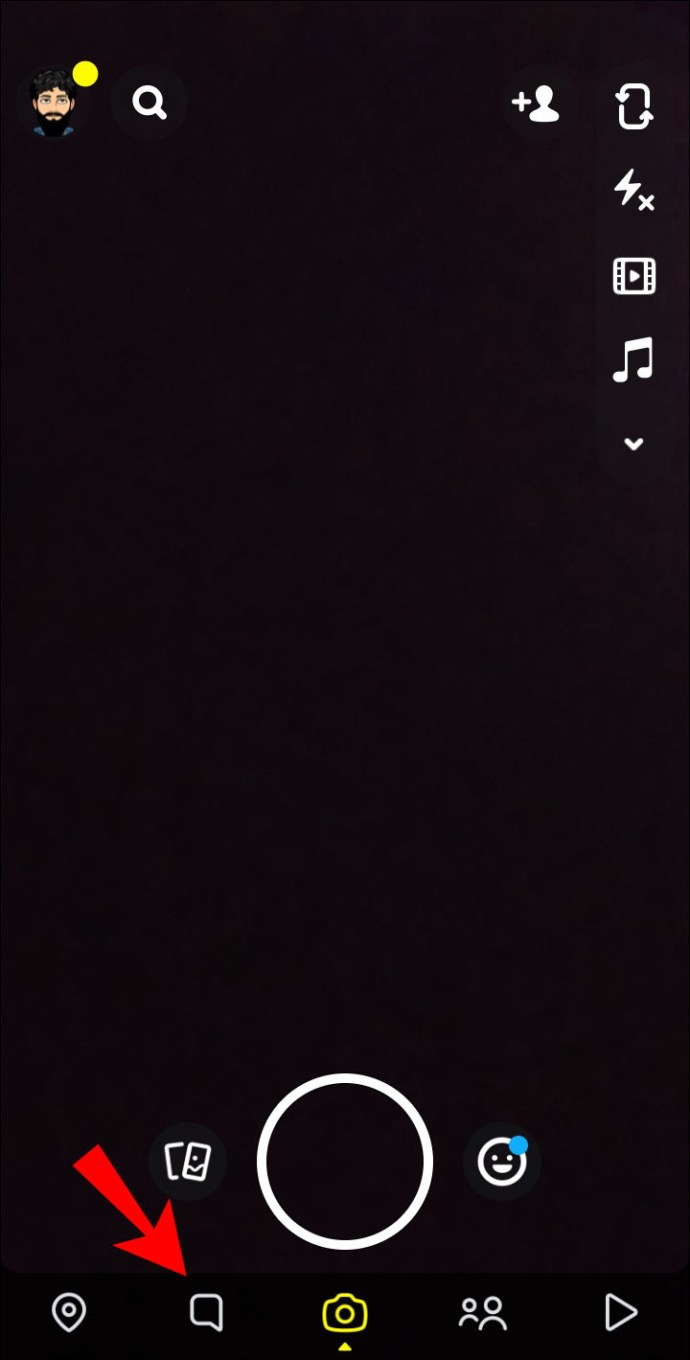
4. 변경하려는 대화를 선택합니다.
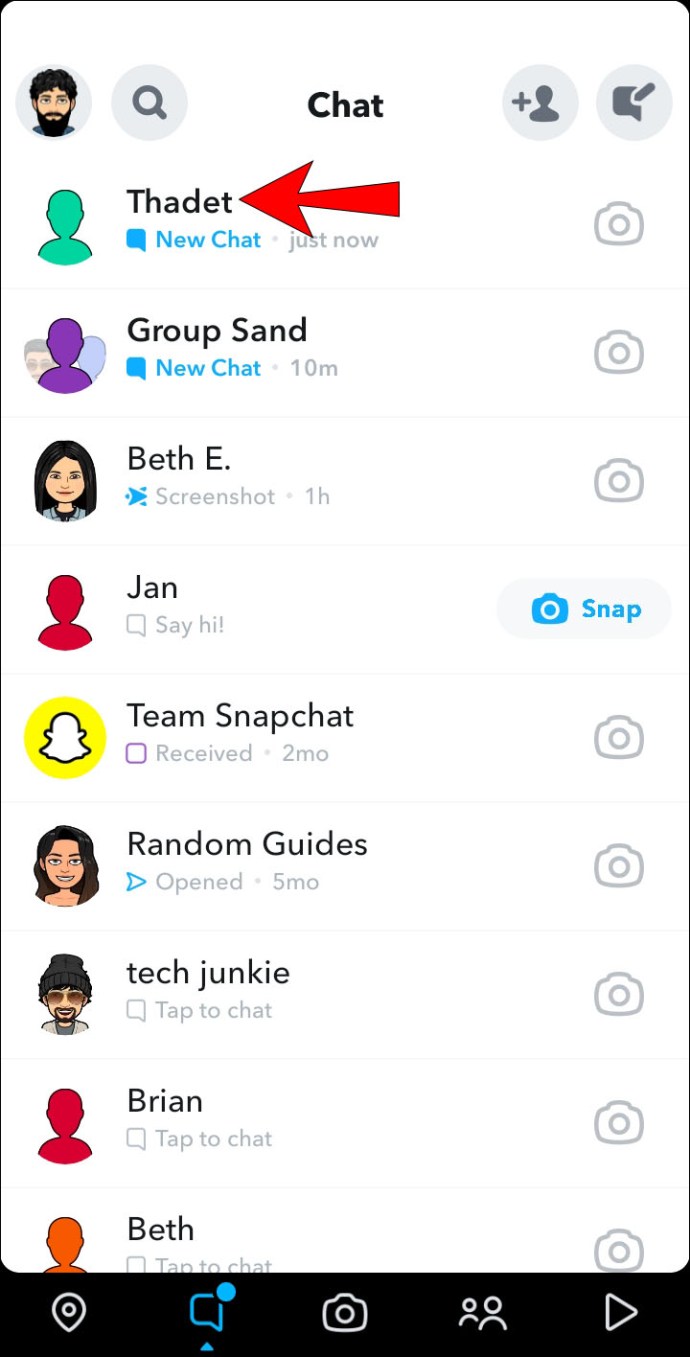
5. 친구 이름을 길게 누른 다음 오른쪽 상단의 점 3개 메뉴를 클릭합니다.

6. 메뉴에서 "채팅 삭제"를 선택하십시오."
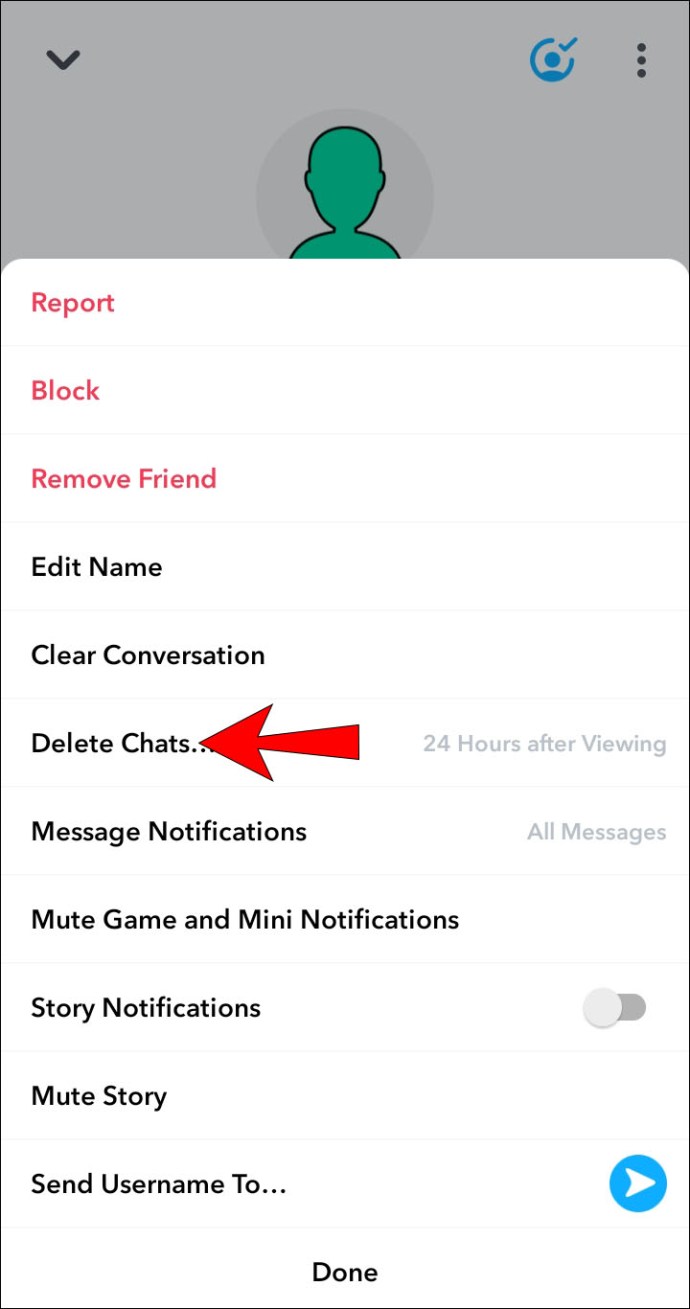
7. 채팅을 본 직후 또는 24시간 후에 사라지게 할 것인지 선택합니다.
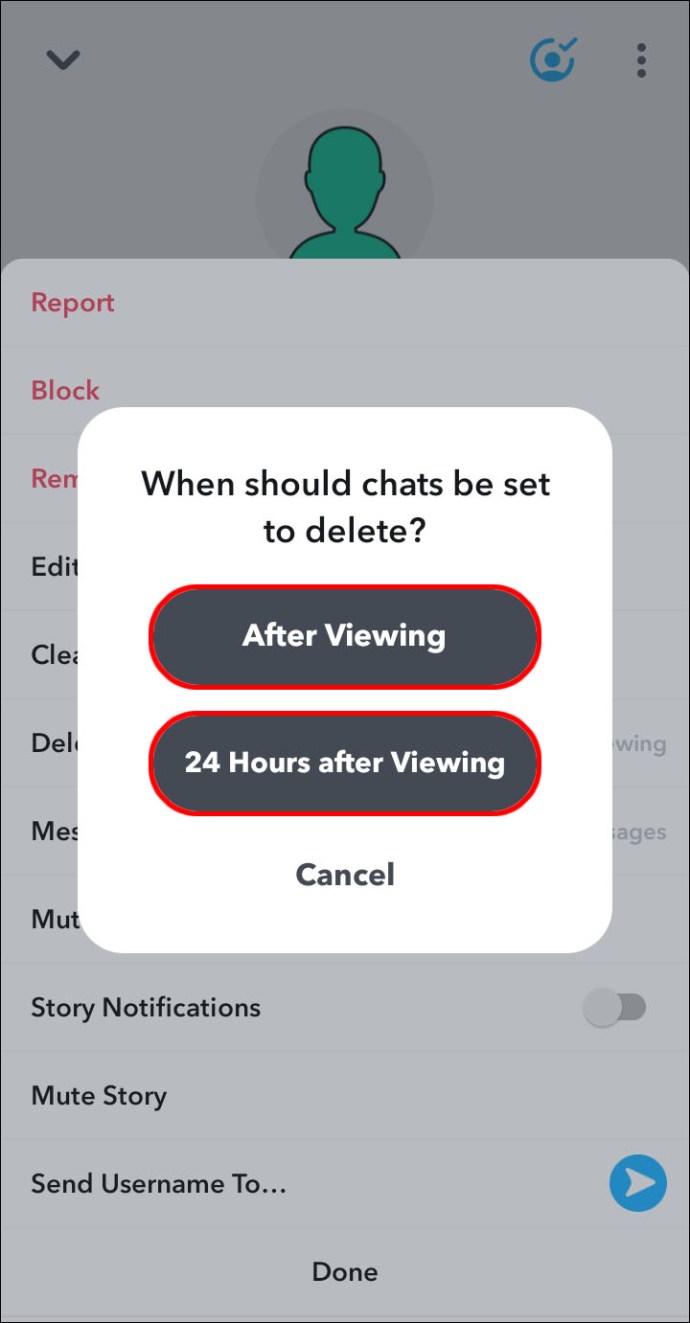
채팅 설정이 변경되면 Snapchat에서 친구에게 알립니까?
채팅 설정을 변경하면 귀하와 귀하의 "친구"에게 채팅 설정이 변경되었음을 알리는 메시지가 표시됩니다.
SnapChat에서 개인 정보 설정을 어떻게 변경합니까?
Snapchat에서 친구와의 상호 작용을 관리하는 것은 대부분 "개인 정보 설정"을 통해 이루어집니다. "개인 정보 설정"을 변경하려면 아래 단계를 확인하십시오.
1. 스냅챗을 실행합니다.
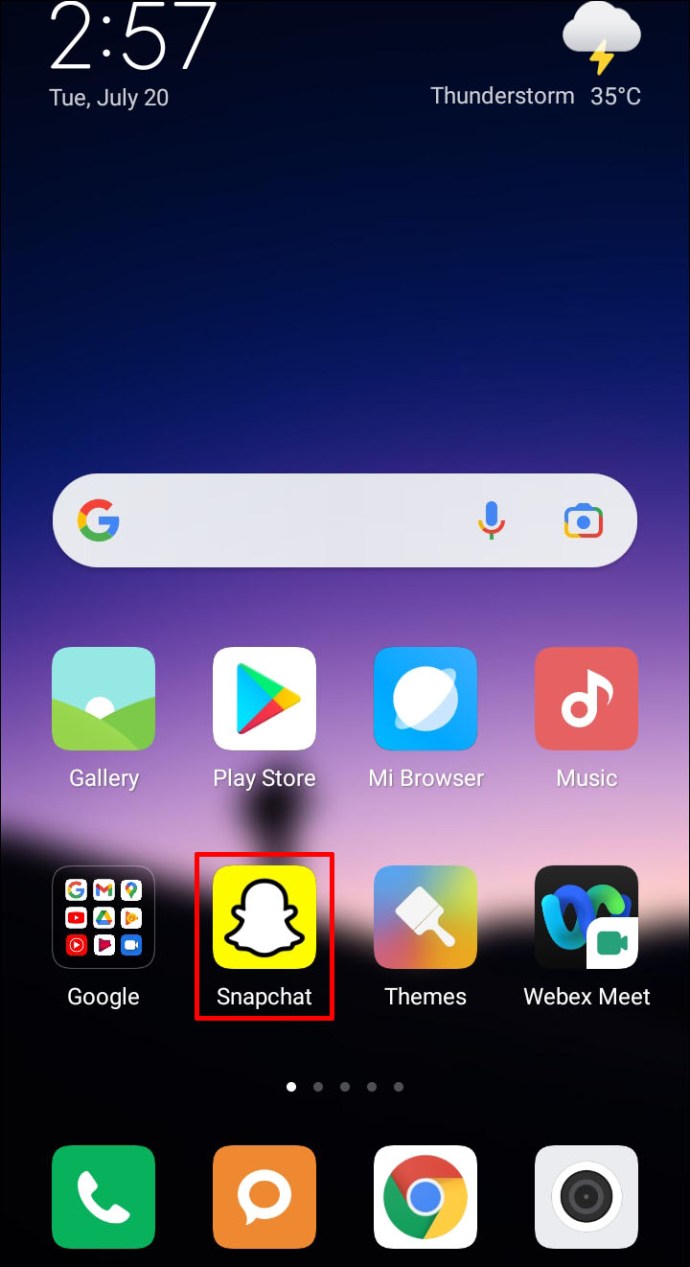
2. 오른쪽 상단에서 톱니바퀴 아이콘을 클릭하여 "설정"에 액세스합니다.

3. 하단에서 "누가 할 수 있습니까?" 섹션을 찾아 옵션을 선택합니다.

4. 완료되면 뒤로 버튼을 클릭하여 선택 사항을 저장합니다.

가장 친한 친구 목록에서 누군가 제거하기
가장 친한 친구는 가장 많이 교류하는 사람들입니다. Snap을 같은 사람들에게 주고받는 것은 결국 Snapchat에서 그들을 특별한 범주에 넣을 것입니다. 이 Snap 친구들은 이름 옆에 특별한 지위를 나타내는 이모티콘이 표시됩니다.
현재 플랫폼에서는 가장 친한 친구 목록에서 사람을 제거할 수 없습니다. 더 이상 그들과 상호 작용하지 않으려면 그들과의 상호 작용을 줄이고 다른 사람들과의 상호 작용을 늘려 목록을 업데이트하십시오. 이 변경은 빠르면 하루 만에 발생할 수 있습니다.
또는 차단한 다음 차단 해제하면 가장 친한 친구 목록에 가입하도록 결정하는 알고리즘이 재설정됩니다. 누군가를 차단하려면:
1. 스냅챗을 엽니다.
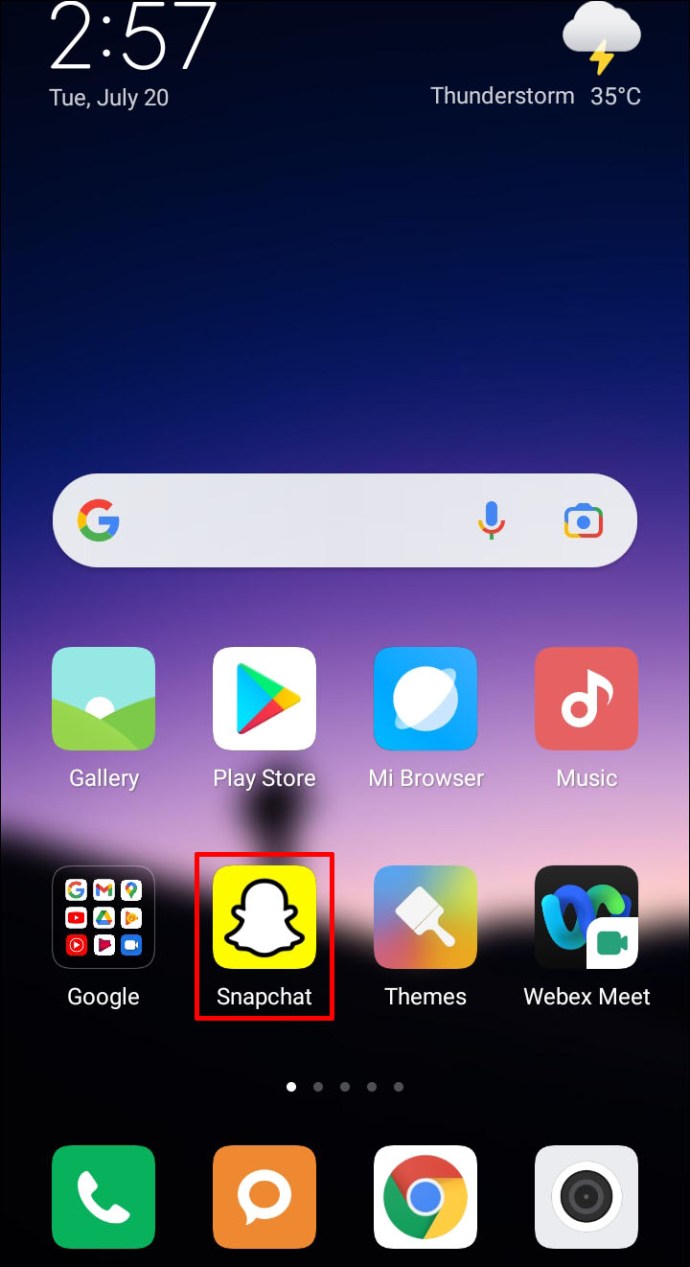
2. 대화 탭을 통해 사용자를 찾거나 그 사람의 이름을 검색하십시오.

3. 사용자를 클릭하여 채팅을 엽니다.

4. 채팅 탭의 왼쪽 상단에서 메뉴 아이콘을 선택합니다.

5. 메뉴 목록에서 "차단"을 선택합니다.

6. 확인 상자에서 "차단"을 클릭하여 사용자 차단을 확인합니다.

누군가의 차단을 해제하려면:
1. 왼쪽 상단에서 사용자 이름 또는 Bitmoji를 클릭합니다.

2. 오른쪽 상단의 톱니바퀴 아이콘을 클릭하여 "설정"에 액세스합니다.

3. "계정 작업" 섹션까지 스크롤한 다음 "차단됨"을 선택합니다.

4. 차단된 사용자 목록이 표시됩니다. 차단 해제하려는 사람의 사용자 이름 옆에 있는 "X"를 클릭합니다.

5. 확인 메시지가 나타나면 "예"를 클릭합니다.

이제 "차단된" 목록에서 해당 이름이 사라집니다.
Snapchat에서 스냅 및 채팅
스냅 및 채팅 앱인 Snapchat을 사용하면 개인 비디오 클립, Bitmoji 및 기발하게 필터링된 사진과 같은 시각적 자료를 사용하여 대화할 수 있습니다. 최고의 소셜 미디어 및 사진 편집 앱 중 하나로 평가됩니다. 채팅은 경험의 필수적인 부분이므로 Snapchat을 사용하면 채팅 설정을 나에게 맞게 조정할 수 있습니다.
Snapchat에서 가장 즐기거나 즐기지 않는 것은 무엇입니까? 어떤 필터를 가장 즐겨 사용하시나요? 일반적으로 Snapchat에 대해 어떻게 생각하는지 알고 싶습니다. 아래 댓글 섹션에서 알려주세요.